Snapchat ist derzeit eine der bekanntesten Kurzform-Social-Media-Plattformen. Hier können Sie Schnappschüsse versenden, Erinnerungen teilen, Freunde hinzufügen und vieles mehr. Es gibt jedoch einige Probleme, und eines davon ist, wenn Sie keine Personen hinzufügen können. Wenn Sie sich fragen, warum Sie niemanden auf Snapchat hinzufügen können und ob es eine Möglichkeit gibt, das Problem zu beheben, ist dieser Artikel genau das Richtige für Sie.
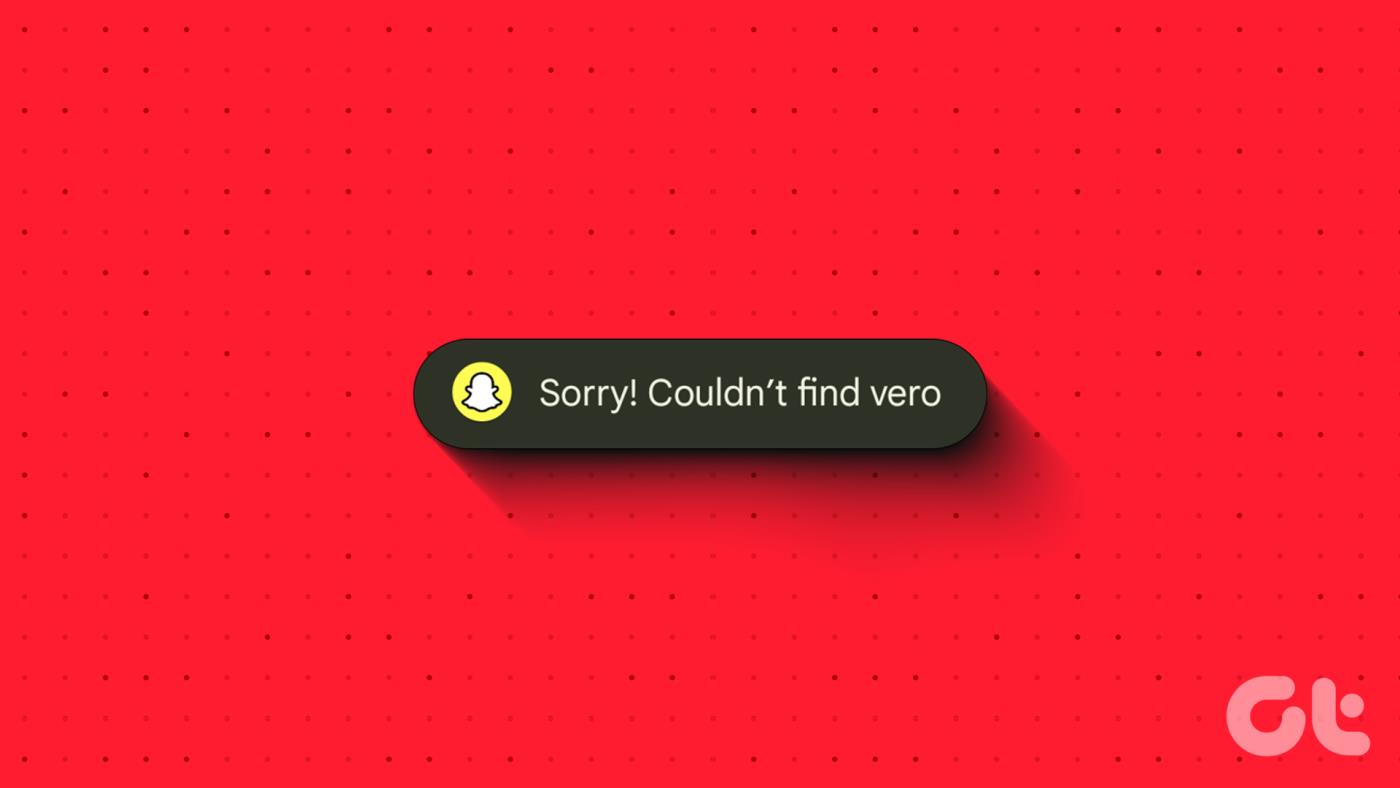
Einige der Gründe, warum Sie niemanden auf Snapchat hinzufügen können, können eine schlechte Internetverbindung sein, Sie haben entweder Ihr Limit zum Hinzufügen von Freunden überschritten, das Konto, das Sie hinzufügen möchten, ist privat und so weiter. Lesen Sie weiter, um zu erfahren, wie Sie das ausprobieren und nach Belieben Freunde auf Snapchat hinzufügen können.
Wenn Sie jedoch nicht wissen, wie Sie einen Freund auf Snapchat hinzufügen können, fahren Sie mit dem nächsten Abschnitt fort, bevor wir uns mit den Korrekturen befassen.
So fügen Sie Personen auf Snapchat hinzu
Bevor wir mit der Behebung des Problems beginnen, werfen wir einen kurzen Blick darauf, wie Sie mit der Snapchat-App für Android und iOS Personen hinzufügen können. Befolgen Sie dazu die folgenden Schritte.
Schritt 1: Öffnen Sie Snapchat auf Ihrem Gerät.
Schritt 2: Tippen Sie dann auf das Profilsymbol in der oberen linken Ecke.
Schritt 3: Tippen Sie hier auf Freunde hinzufügen.

Schritt 4: Tippen Sie hier auf die Suchleiste und geben Sie den Namen des Freundes ein, den Sie hinzufügen möchten.
Schritt 5: Tippen Sie anschließend auf Hinzufügen.
Schritt 6: Alternativ tippen Sie auf Alle Kontakte. Dadurch wird eine Liste aller aktuell auf Ihrem Gerät gespeicherten Kontakte geöffnet.
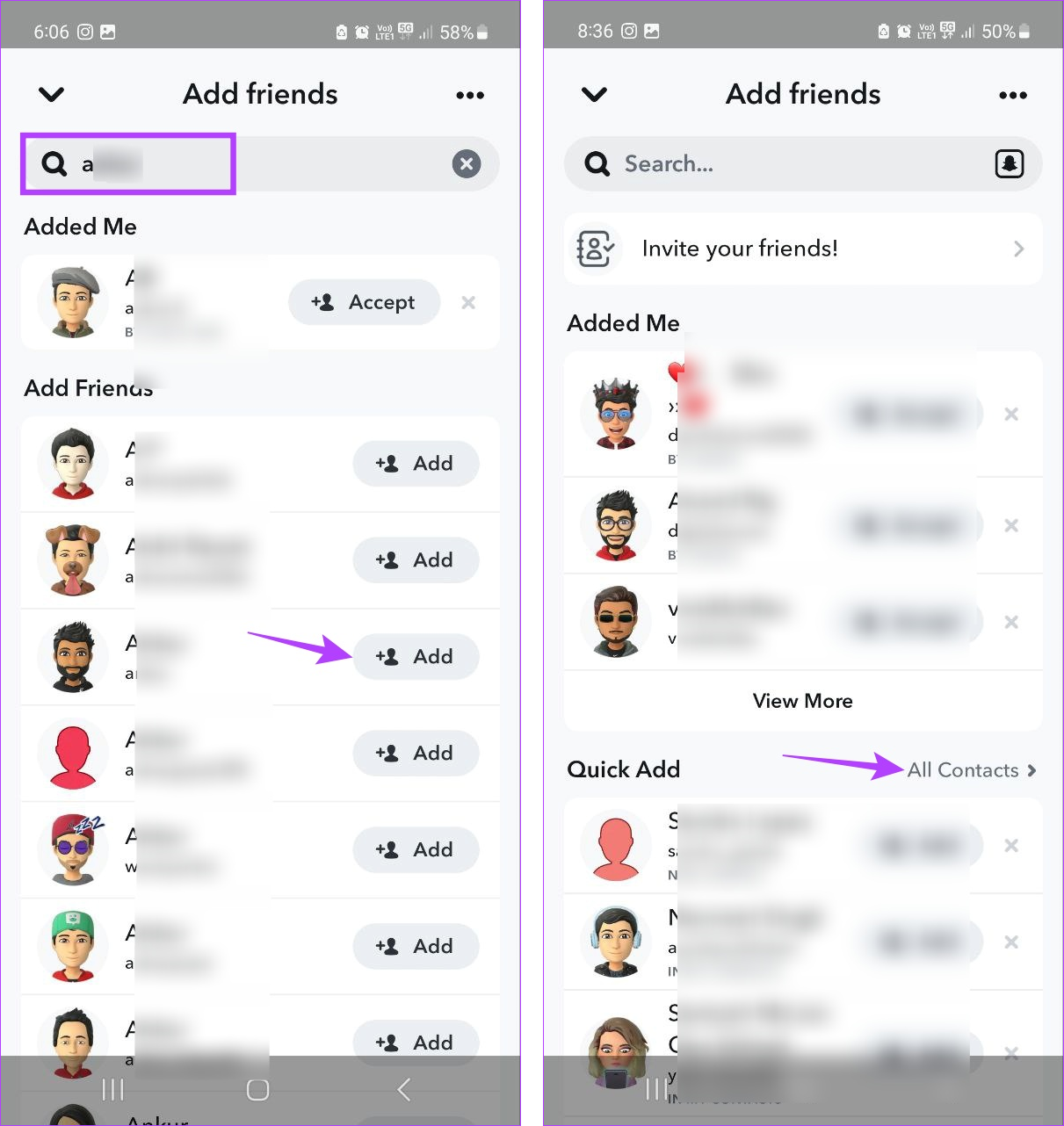
Schritt 7: Tippen Sie anschließend für alle Kontakte, die Sie hinzufügen möchten, auf „Hinzufügen“.
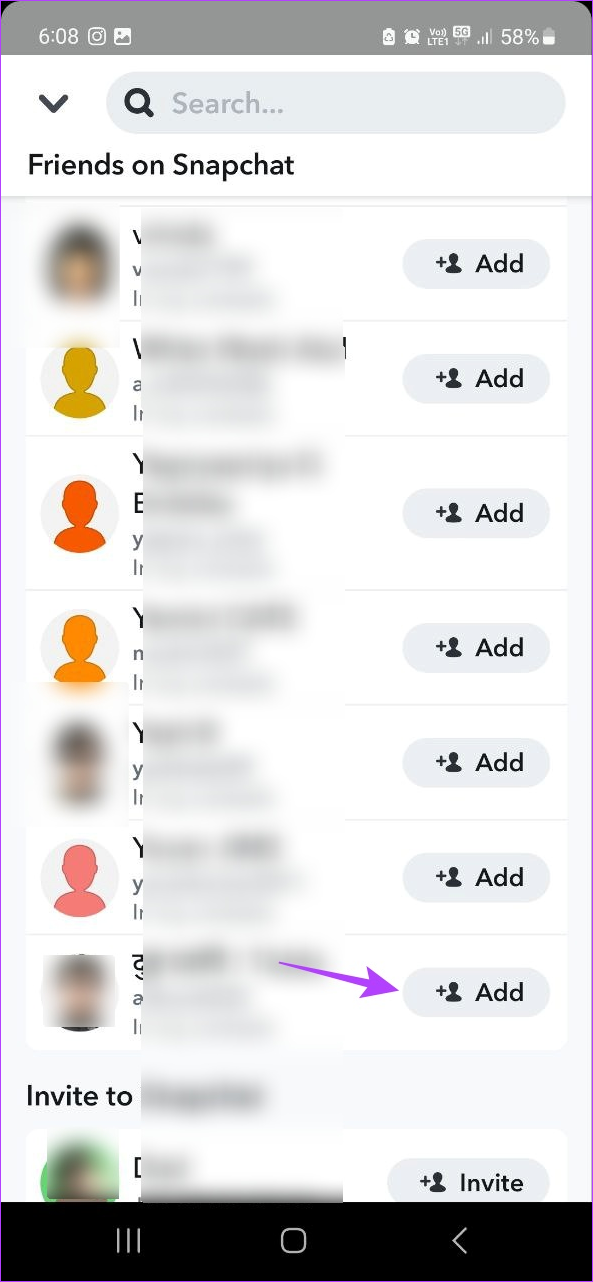
Wenn ein Kontakt derzeit nicht auf Snapchat ist, wird die Option „Einladen“ anstelle von „Hinzufügen“ angezeigt. In diesem Fall können Sie sich mit dieser Person in Verbindung setzen und sie nach einer alternativen Kontaktnummer oder ID fragen, die bei Snapchat registriert ist, und sie dann mit der oben genannten Methode hinzufügen.
8 Möglichkeiten, Probleme beim Hinzufügen von Freunden auf Snapchat zu beheben
Das Hinzufügen von Freunden ist zwar einfach, es kann jedoch vorkommen, dass Sie keine Freunde auf Snapchat hinzufügen können. Es kann sich um eine Fehlermeldung handeln, die besagt, dass der Kontakt nicht verfügbar ist, oder dass die Schaltfläche „Hinzufügen“ einfach nicht funktioniert. Doch wo es Probleme gibt, gibt es auch Lösungen. Schauen wir uns also an, was zu tun ist, wenn Sie niemanden auf Snapchat hinzufügen können.
1. Erzwingen Sie das Beenden und starten Sie Snapchat neu
Wiederkehrende App-Probleme wie Snapchat, das nicht ordnungsgemäß funktioniert oder Freunde nicht hinzugefügt werden können, können auf einen vorübergehenden Fehler oder eine Panne beim Öffnen der App zurückzuführen sein. Um dies zu beheben, können Sie das Schließen der App erzwingen und so ihre Hintergrundfunktionen beenden. Starten Sie dann die App neu und versuchen Sie die Funktion erneut.
Befolgen Sie die folgenden Schritte, um dies auf Android- und iOS-Geräten zu tun.
Auf iOS
Schritt 1: Wischen Sie vom unteren Bildschirmrand nach oben und halten Sie den Finger gedrückt. Alternativ können Sie die Home-Taste zweimal drücken, sofern verfügbar.
Schritt 2: Halten Sie dann die App gedrückt und wischen Sie nach oben, bis das Snapchat-App-Fenster vom Bildschirm verschwindet.
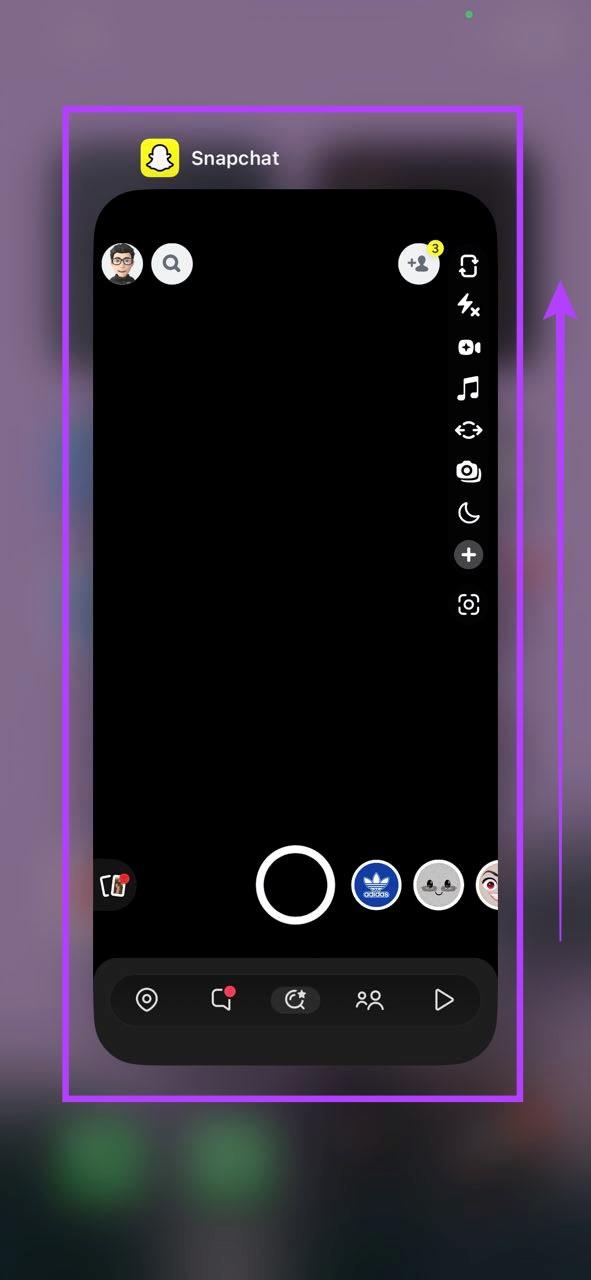
Tippen Sie dann erneut auf das Snapchat-Symbol, um die App zu öffnen und zu prüfen, ob das Problem behoben wurde.
Auf Android
Schritt 1: Tippen Sie auf Ihrem Android-Gerät entweder auf das Symbol „Zuletzt verwendet“ oder wischen Sie vom unteren Bildschirmrand nach oben.
Schritt 2: Sobald Snapchat angezeigt wird, halten Sie die App gedrückt und löschen Sie sie, indem Sie sie nach oben wischen.
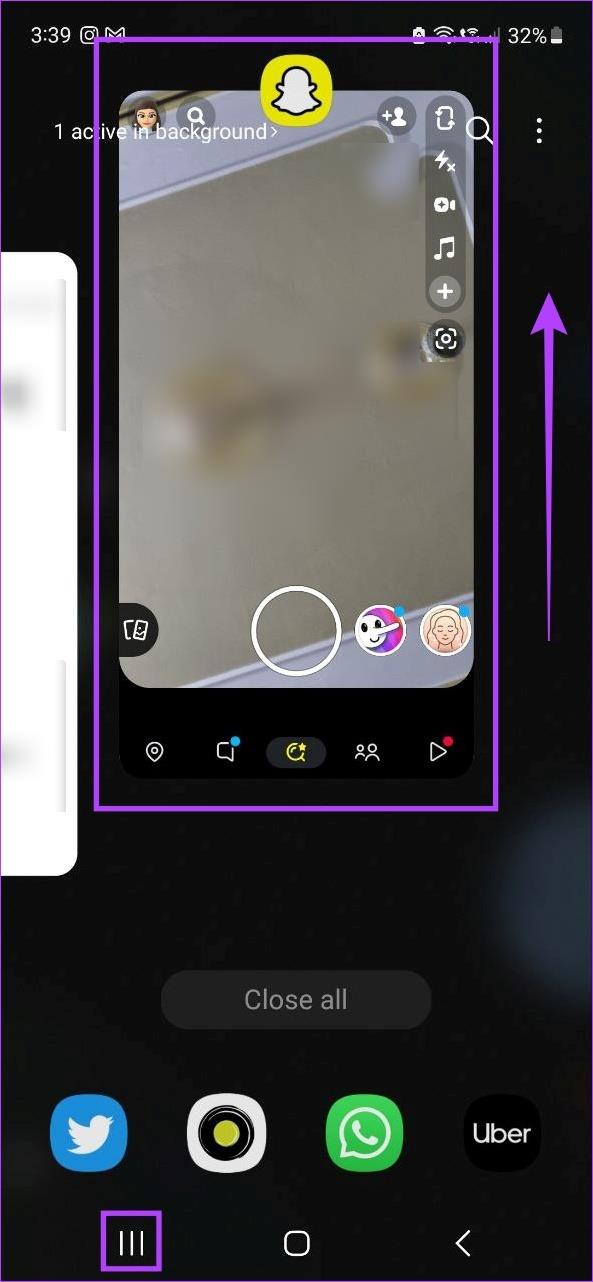
Darüber hinaus können Sie mit Android das Schließen der App erzwingen und die Ausführung im Hintergrund vollständig stoppen. Tun Sie dies, wenn Sie glauben, dass Snapchat auf Ihrem Gerät möglicherweise nicht vollständig geschlossen ist.
Schritt 1: Öffnen Sie die Einstellungen.
Schritt 2: Scrollen Sie dann nach unten und tippen Sie auf Apps.
Schritt 3: Tippen Sie hier auf Snapchat.
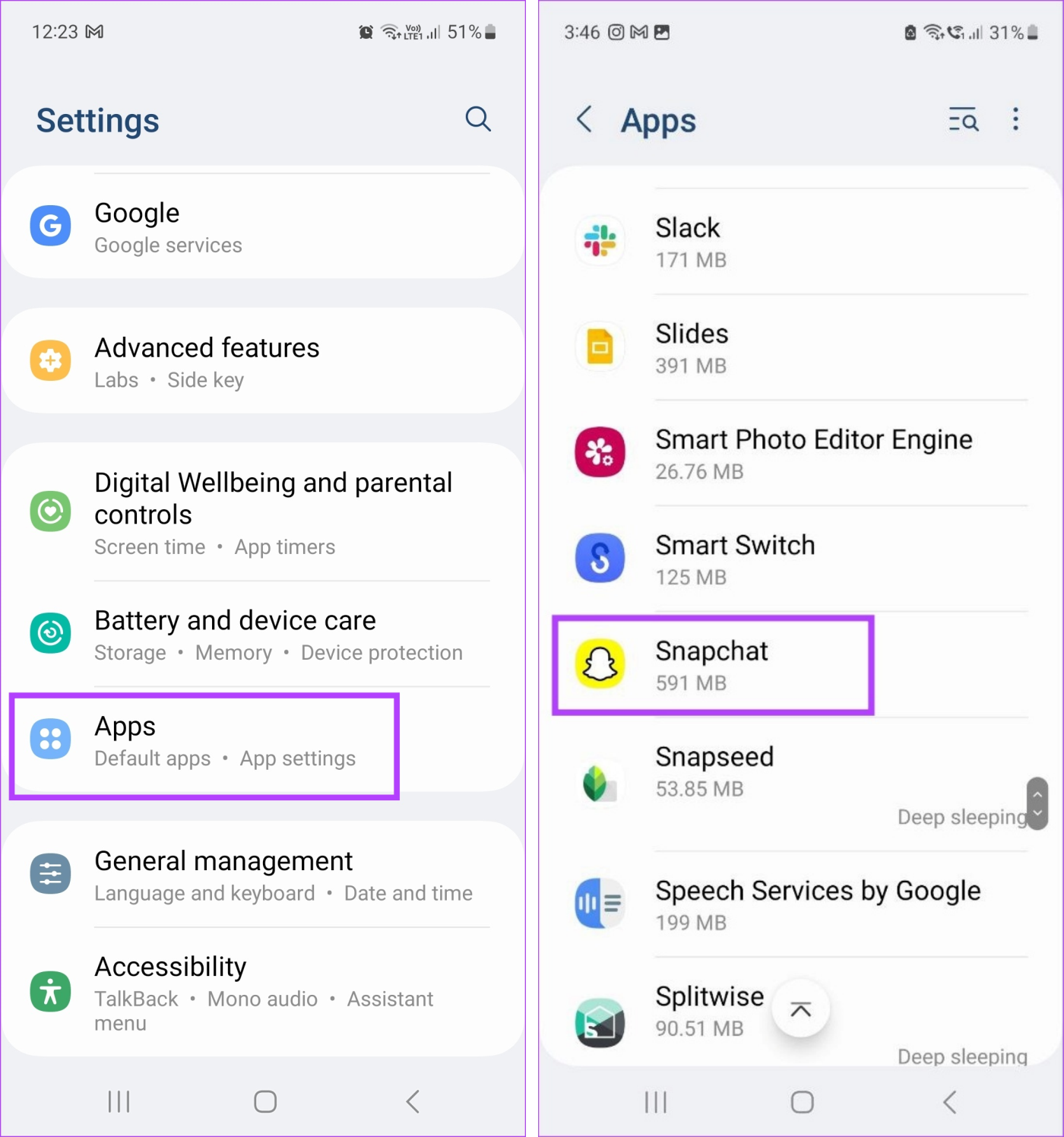
Schritt 4: Tippen Sie auf Stopp erzwingen.
Schritt 5: Tippen Sie anschließend auf OK.
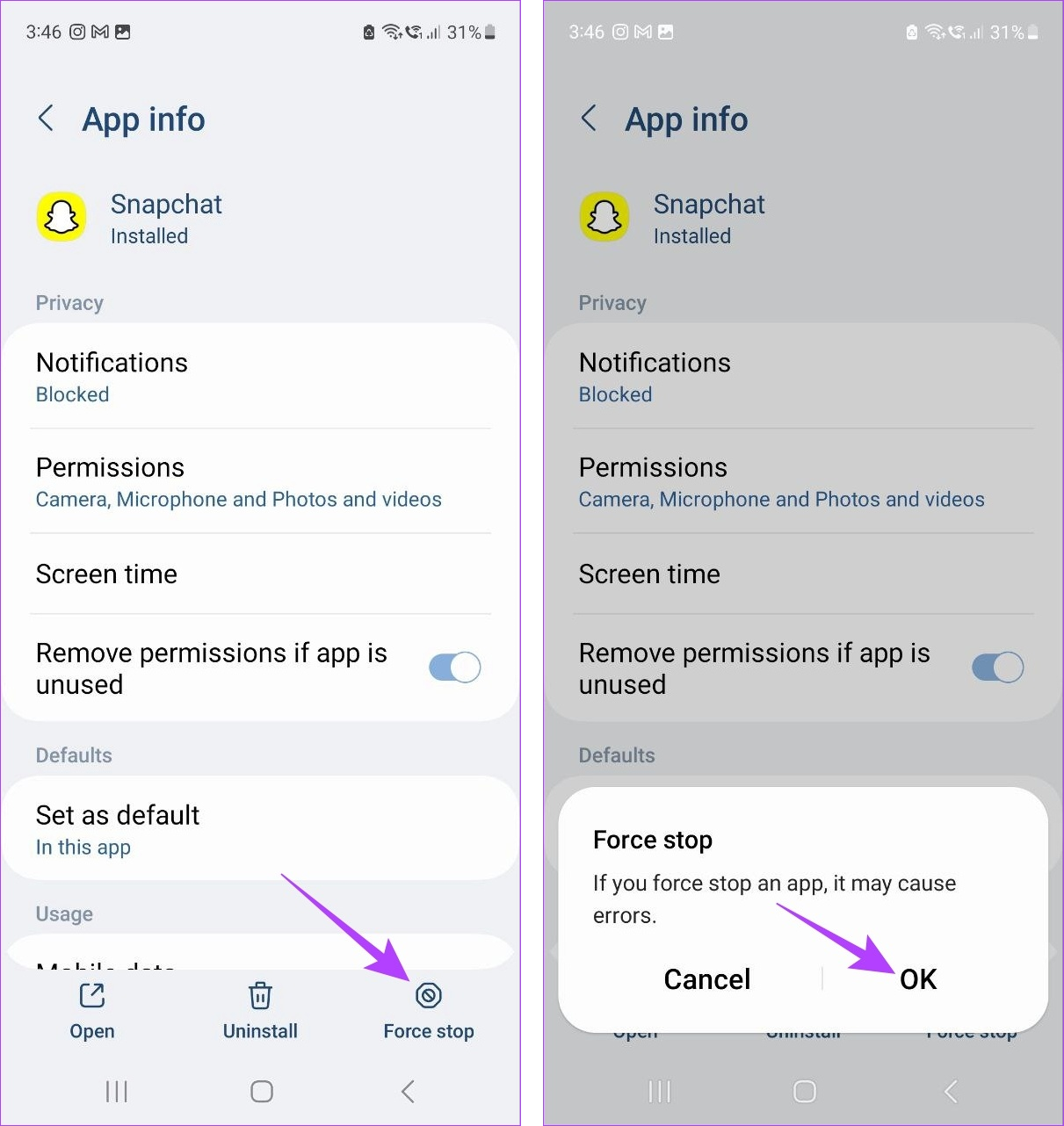
Sobald die App geschlossen ist, starten Sie sie neu und prüfen Sie, ob beim Hinzufügen von Freunden auf Snapchat weiterhin Probleme auftreten.
2. Überprüfen Sie Ihre Internetverbindung
Eine langsame Internetverbindung könnte die Ursache für Ihre jüngsten Probleme mit Snapchat sein. Wenn dies tatsächlich der Fall ist, überprüfen Sie zunächst die Internetgeschwindigkeit auf Ihrem Gerät . Um das Problem zu beheben, wechseln Sie dann entweder von mobilen Daten zu WLAN oder, wenn Sie bereits WLAN nutzen, versuchen Sie, Ihr Gerät näher an den Router zu bringen, um die Signalstärke zu erhöhen.
3. Überprüfen Sie die Anzahl Ihrer Freunde
Bei Snapchat ist die Anzahl der Freunde, die Sie einem Konto hinzufügen können, begrenzt. Und obwohl diese Grenze auf astronomische 6000 Freunde festgelegt ist, kann es sein, dass bestimmte öffentliche Konten diese Grenze unwissentlich überschreiten. In diesem Fall können Sie keine weiteren Freunde hinzufügen. Befolgen Sie also die folgenden Schritte, um die Anzahl Ihrer Freunde zu überprüfen, die Sie derzeit auf Snapchat haben.
Schritt 1: Öffnen Sie Snapchat.
Schritt 2: Tippen Sie dann auf Ihr Profilsymbol.
Schritt 3: Tippen Sie hier auf „Meine Freunde“.
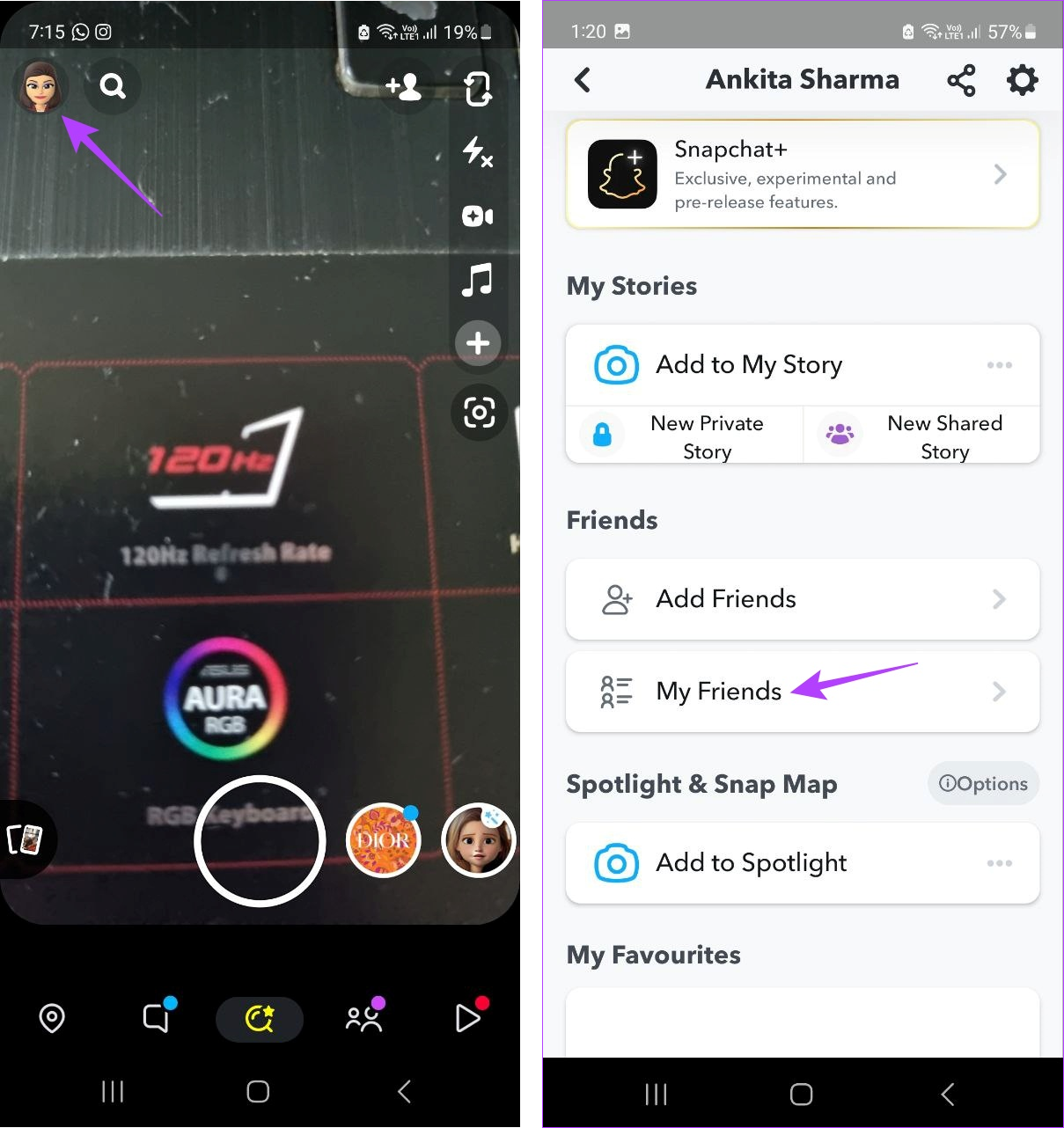
Dadurch wird eine Liste aller aktuell zu Ihrem Snapchat hinzugefügten Freunde in alphabetischer Reihenfolge geöffnet. Wenn die Anzahl der Freunde 6000 übersteigt, sollten Sie darüber nachdenken, einige Freunde aus Snapchat zu löschen .
4. Überprüfen Sie, ob das Konto, das Sie hinzufügen, öffentlich ist
Während das Hinzufügen öffentlicher Konten auf Snapchat so einfach ist wie das Tippen auf die Schaltfläche „Hinzufügen“, beschränken private Konten die Person, die sie hinzufügen kann. Wenn Sie also Probleme haben, für bestimmte Kontakte Freunde auf Snapchat hinzuzufügen, lohnt es sich möglicherweise zu prüfen, ob deren Konto öffentlich ist oder nicht. Hier ist wie.
Schritt 1: Öffnen Sie Snapchat und tippen Sie auf Ihr Profilbild.
Schritt 2: Tippen Sie hier auf Freunde hinzufügen.

Schritt 3: Tippen Sie dann auf Alle Kontakte.
Schritt 4: Tippen Sie auf den Kontakt, den Sie hinzufügen möchten.
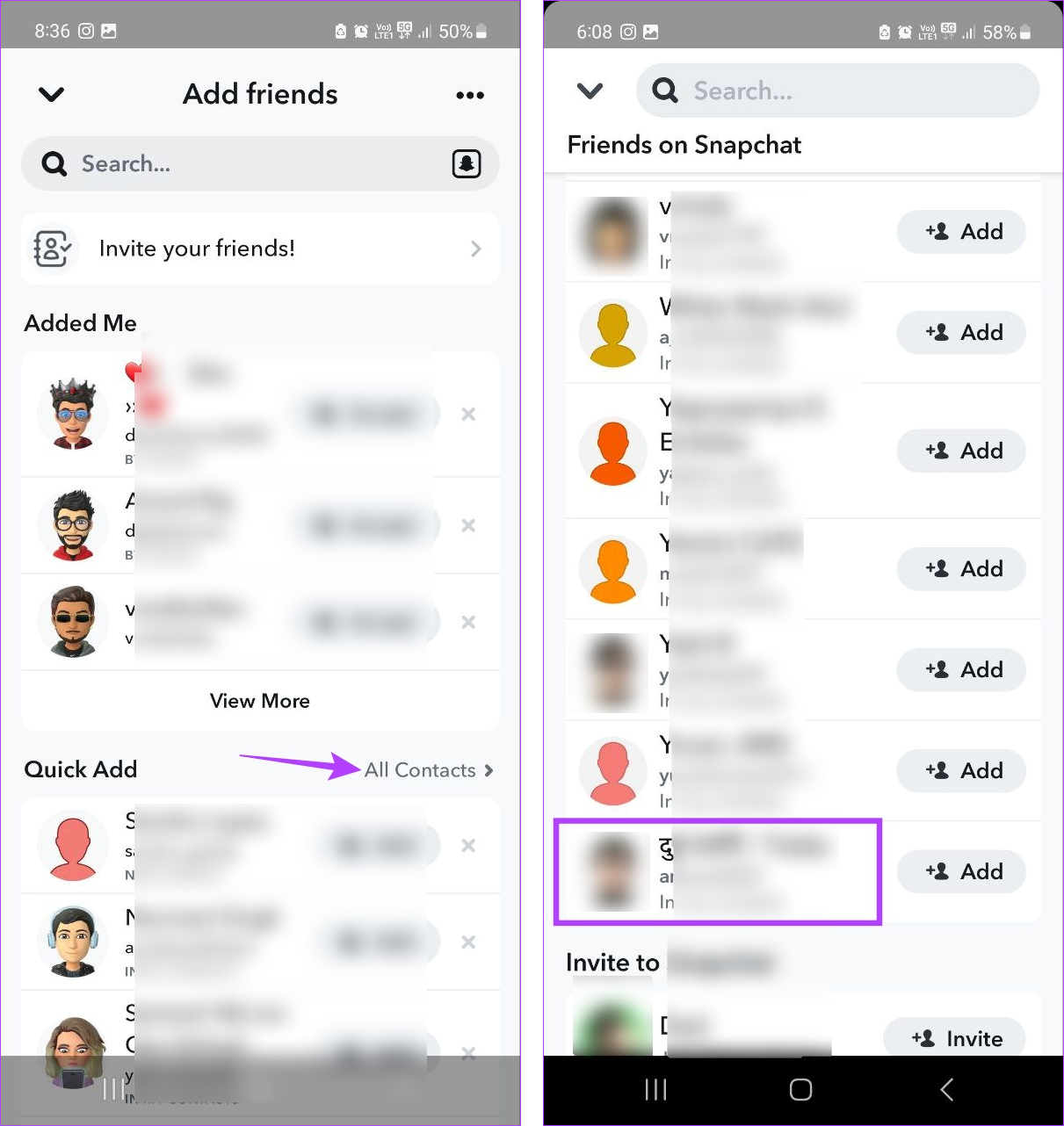
Schritt 5: Tippen Sie als Nächstes auf ihre Geschichte.
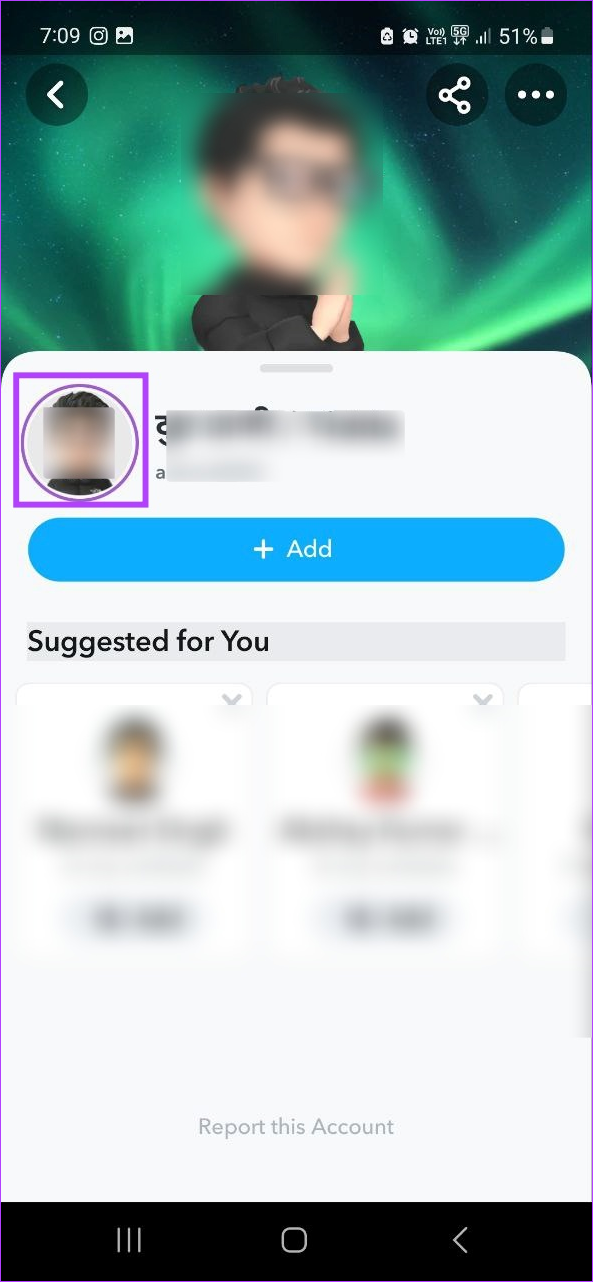
Wenn Sie ihre Geschichte nicht sehen können, besteht eine gute Chance, dass ihr Profil auf „privat“ gesetzt wurde. Da private Profile nicht direkt hinzugefügt werden können, müssen Sie außerdem möglicherweise auf deren Genehmigung warten, selbst nachdem Sie ihnen eine Anfrage zum Hinzufügen auf Snapchat gesendet haben.
Wenn Sie also nach dem Hinzufügen ihr Chat-Fenster öffnen, teilt Ihnen Snapchat mit, dass Sie nicht ihr Freund sind.
5. Überprüfen Sie, ob Sie blockiert wurden
Einer der Gründe, warum Snapchat das Hinzufügen von Freunden nicht zulässt, kann sein, dass die Person, die Sie hinzufügen möchten, Sie blockiert hat. Wenn das wirklich der Fall ist, wird beim Hinzufügen von Freunden auf Snapchat eine Fehlermeldung angezeigt. Um sicherzustellen, dass dies nicht passiert, erfahren Sie hier, wie Sie feststellen können, ob Sie jemand auf Snapchat blockiert hat . Und wenn dies tatsächlich der Fall ist, müssen Sie die Person möglicherweise zuerst bitten, Sie zu entsperren.
6. Löschen Sie den Snapchat-App-Cache
Mit der Zeit sammelt sich der App-Cache auf Ihrem Gerät an. Wenn dies geschieht, schadet es der App tatsächlich mehr als es nützt, da es die App-Funktionen verlangsamt und für Fehler verantwortlich sein kann, insbesondere wenn dieser Cache beschädigt wird. Um dies zu verhindern, empfiehlt es sich immer, den App-Cache von Zeit zu Zeit zu leeren. Führen Sie die folgenden Schritte aus, um den Snapchat-Cache zu leeren.
Auf Android
Schritt 1: Öffnen Sie die Einstellungen.
Schritt 2: Tippen Sie dann auf Apps.
Schritt 3: Tippen Sie hier auf Snapchat.
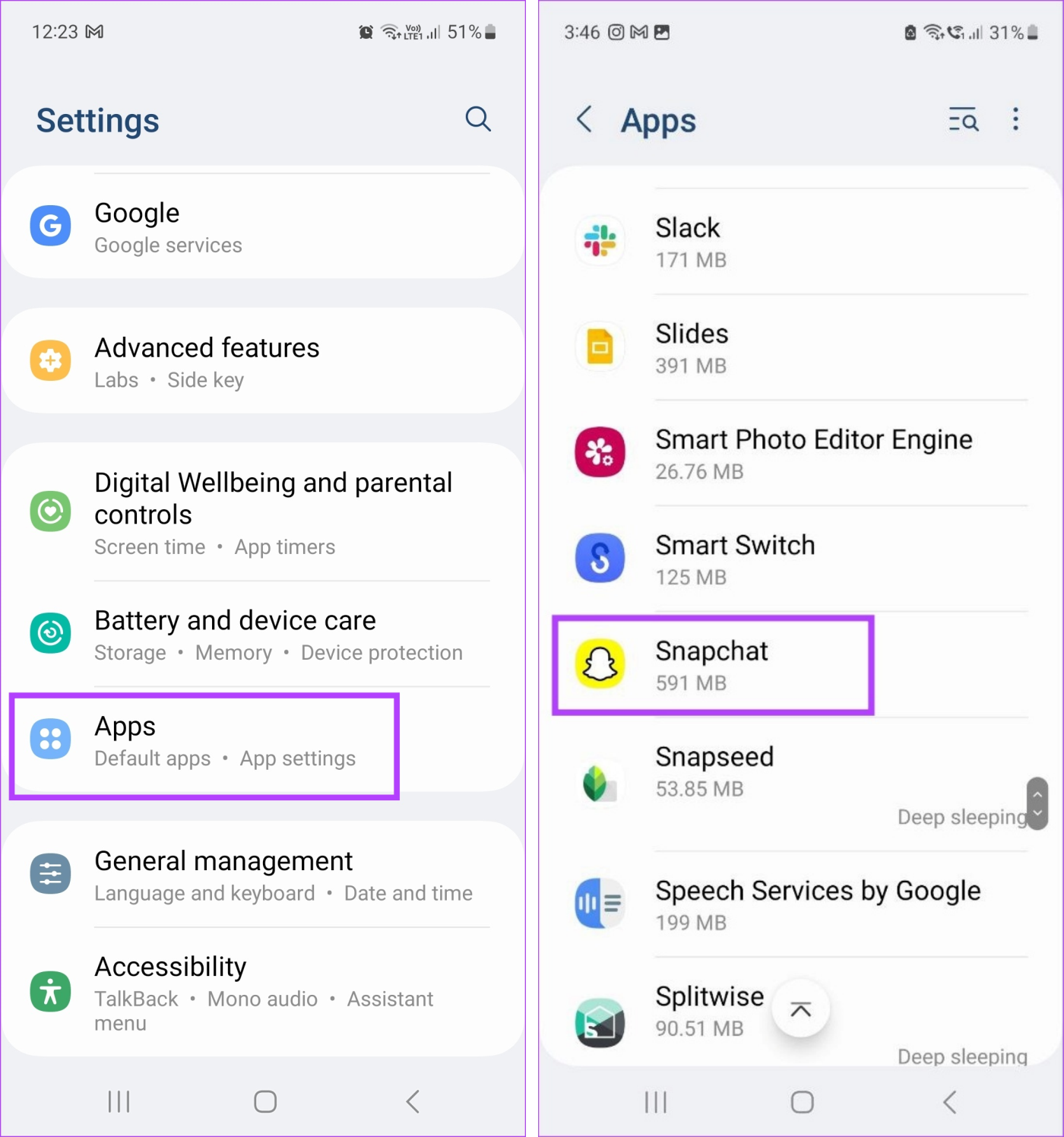
Schritt 4: Tippen Sie auf Speicher.
Schritt 5: Scrollen Sie nach unten und tippen Sie auf Cache leeren.
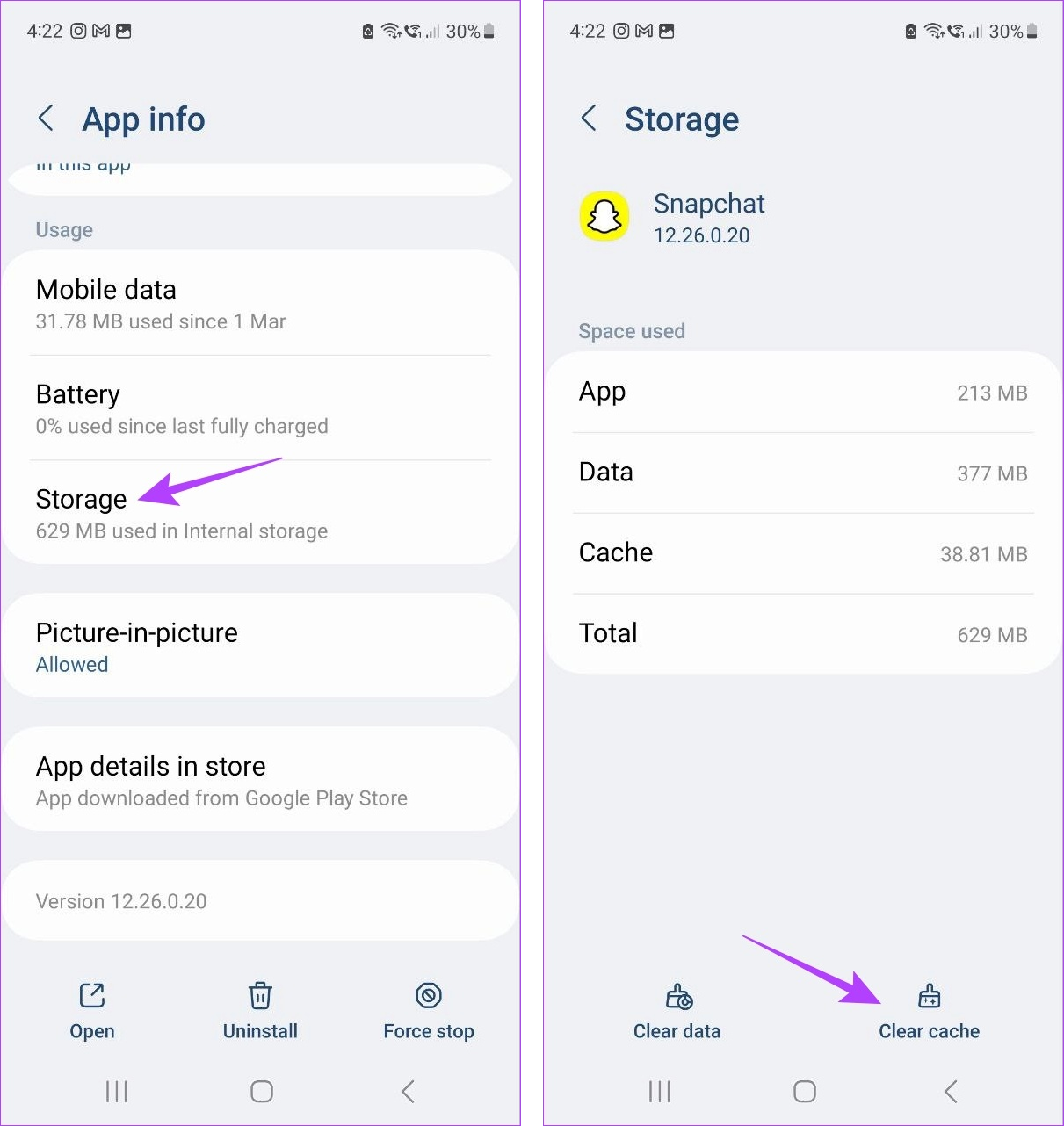
Auf dem iPhone
Während Sie den Cache nur auf Android über das Einstellungsmenü löschen können, können Sie den Cache auch auf iOS-Geräten über das Einstellungsmenü von Snapchat löschen. Sehen Sie sich unsere Anleitung an, um zu erfahren, wie Sie den Snapchat-Cache auf iOS-Geräten leeren.
7. Suchen Sie nach App-Updates
Auch veraltete Apps können beim Hinzufügen von Freunden auf Snapchat zu Problemen führen. Um dies zu beheben, können Sie die neuesten App-Updates für Snapchat auf Ihren Android- und iOS-Geräten installieren. Hier ist wie.
Auf iOS
Schritt 1: Öffnen Sie den App Store und tippen Sie auf die Suchleiste.
Schritt 2: Geben Sie hier „Snapchat“ ein und tippen Sie auf die App.
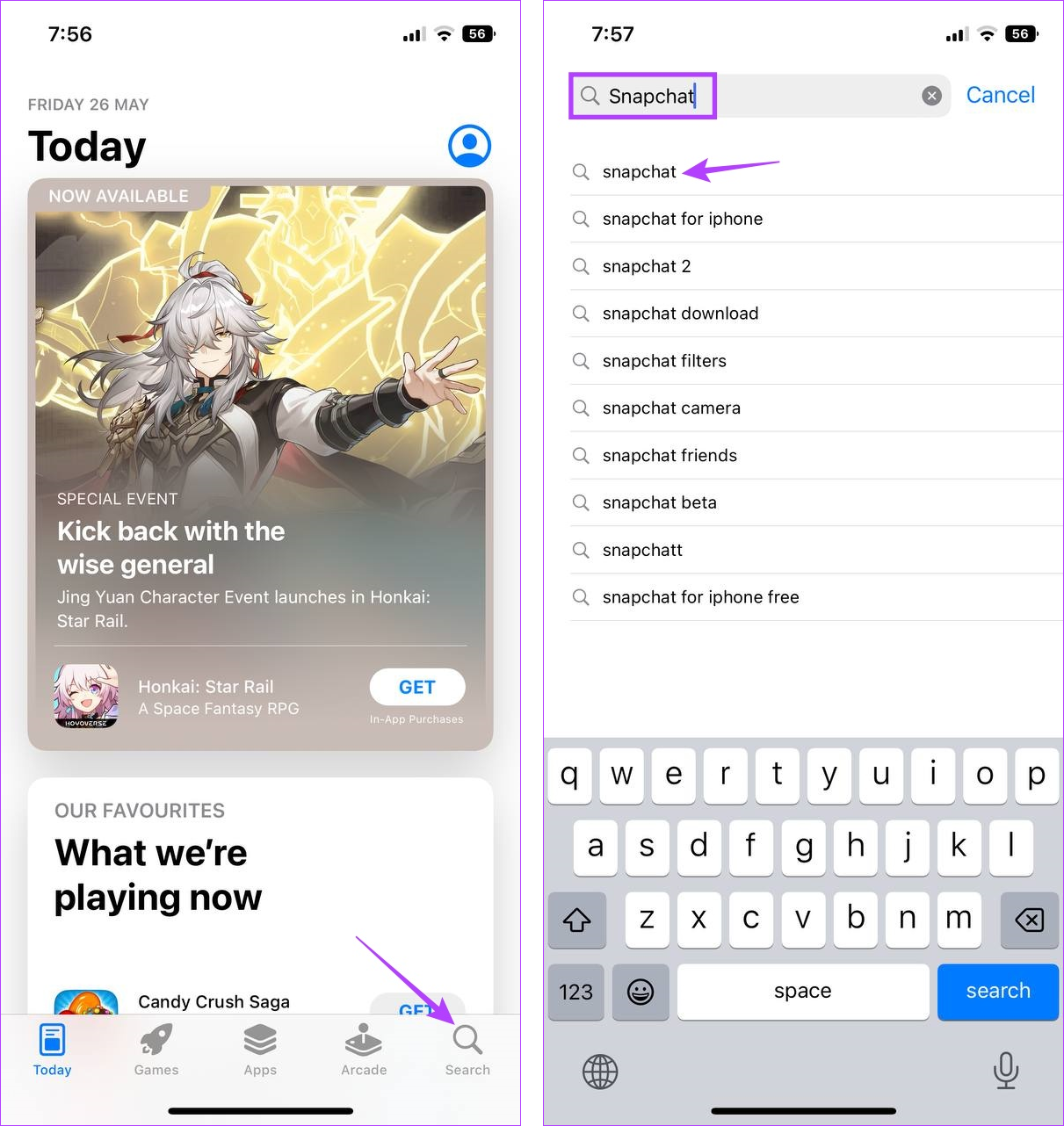
Schritt 3: Tippen Sie auf Aktualisieren, falls verfügbar.
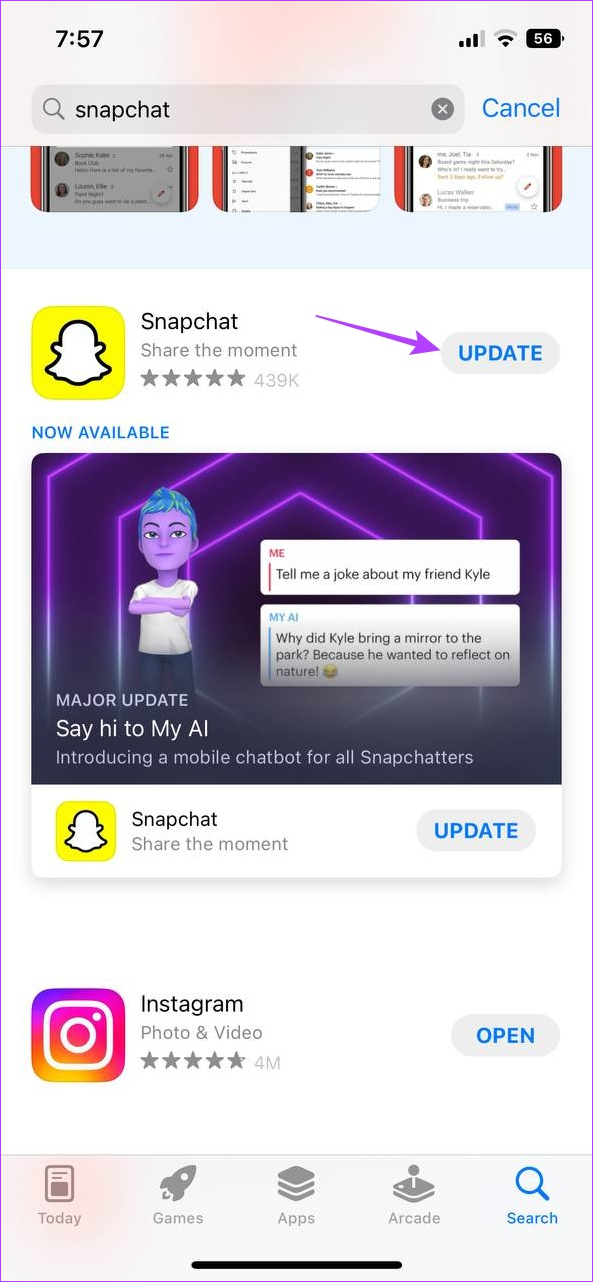
Öffnen Sie dann Snapchat erneut und versuchen Sie, Freunde hinzuzufügen.
Auf Android
Schritt 1: Öffnen Sie den Play Store auf Ihrem Gerät.
Schritt 2: Tippen Sie dann auf die Suchleiste.
Schritt 3: Geben Sie „Snapchat“ ein und tippen Sie in den Suchergebnissen auf „Snapchat“.
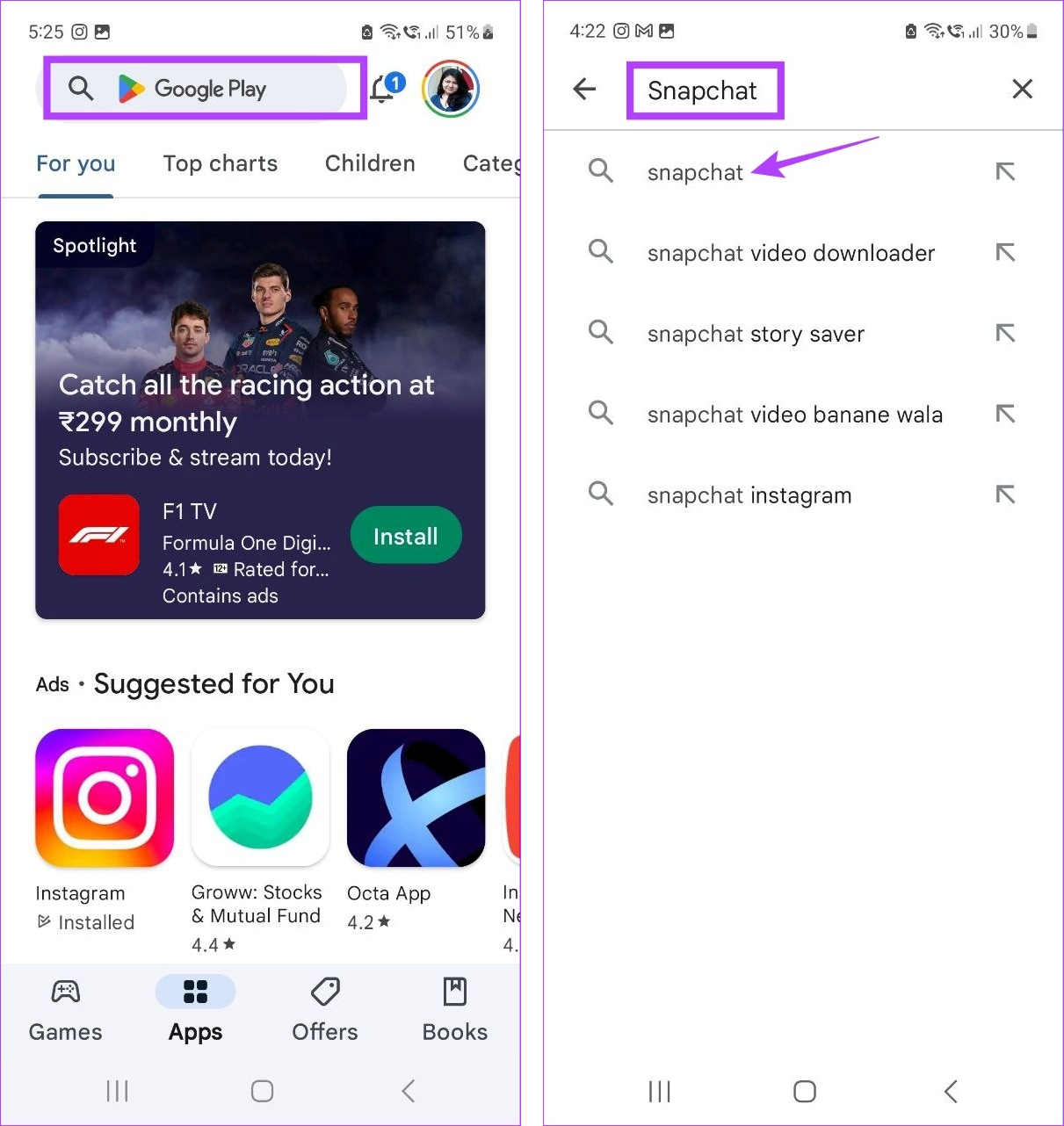
Schritt 4: Tippen Sie hier auf Aktualisieren, falls verfügbar.
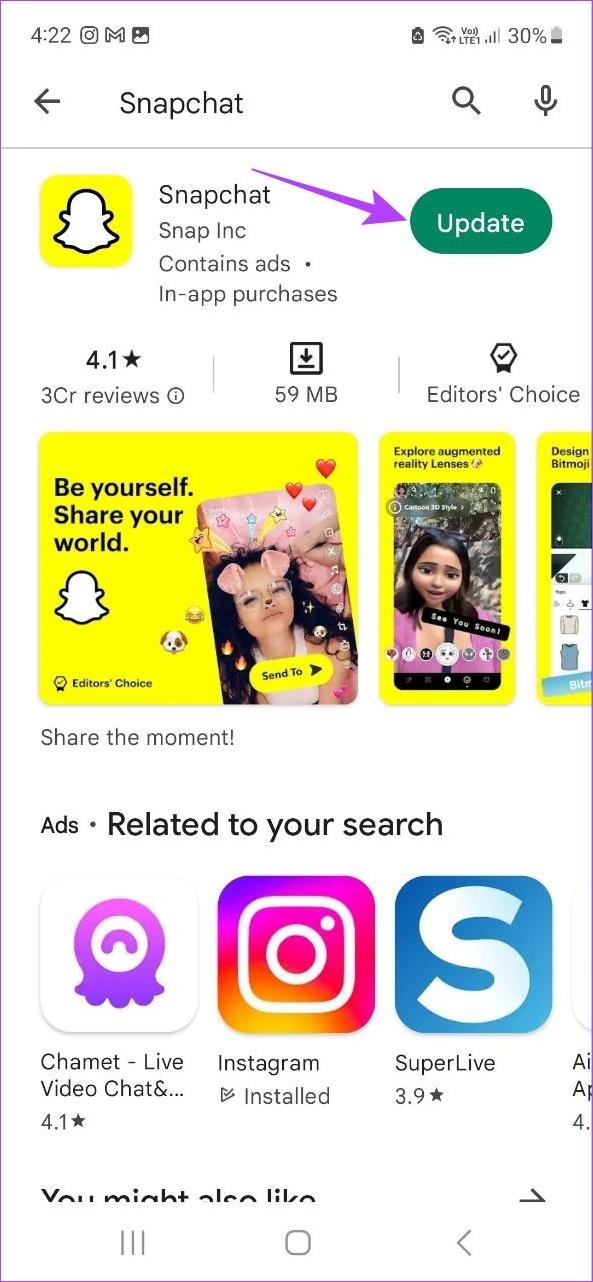
Warten Sie, bis die Installation des Updates abgeschlossen ist. Öffnen Sie dann Snapchat und prüfen Sie, ob Sie jemanden hinzufügen können. Wenn nicht, fahren Sie mit dem nächsten Fix fort.
Wenn Sie nach der Anwendung aller oben genannten Methoden immer noch keine Freunde auf Snapchat hinzufügen können, wenden Sie sich an das Support-Team von Snapchat. Sie müssen lediglich das Support-Formular ausfüllen und das Snapchat-Team wird sich mit Ihnen in Verbindung setzen, sobald die Anfrage eingegangen ist. Hier erfahren Sie, wie es geht.
Schritt 1: Öffnen Sie Snapchat und tippen Sie auf Ihr Profilsymbol.
Schritt 2: Tippen Sie hier auf das Zahnradsymbol.
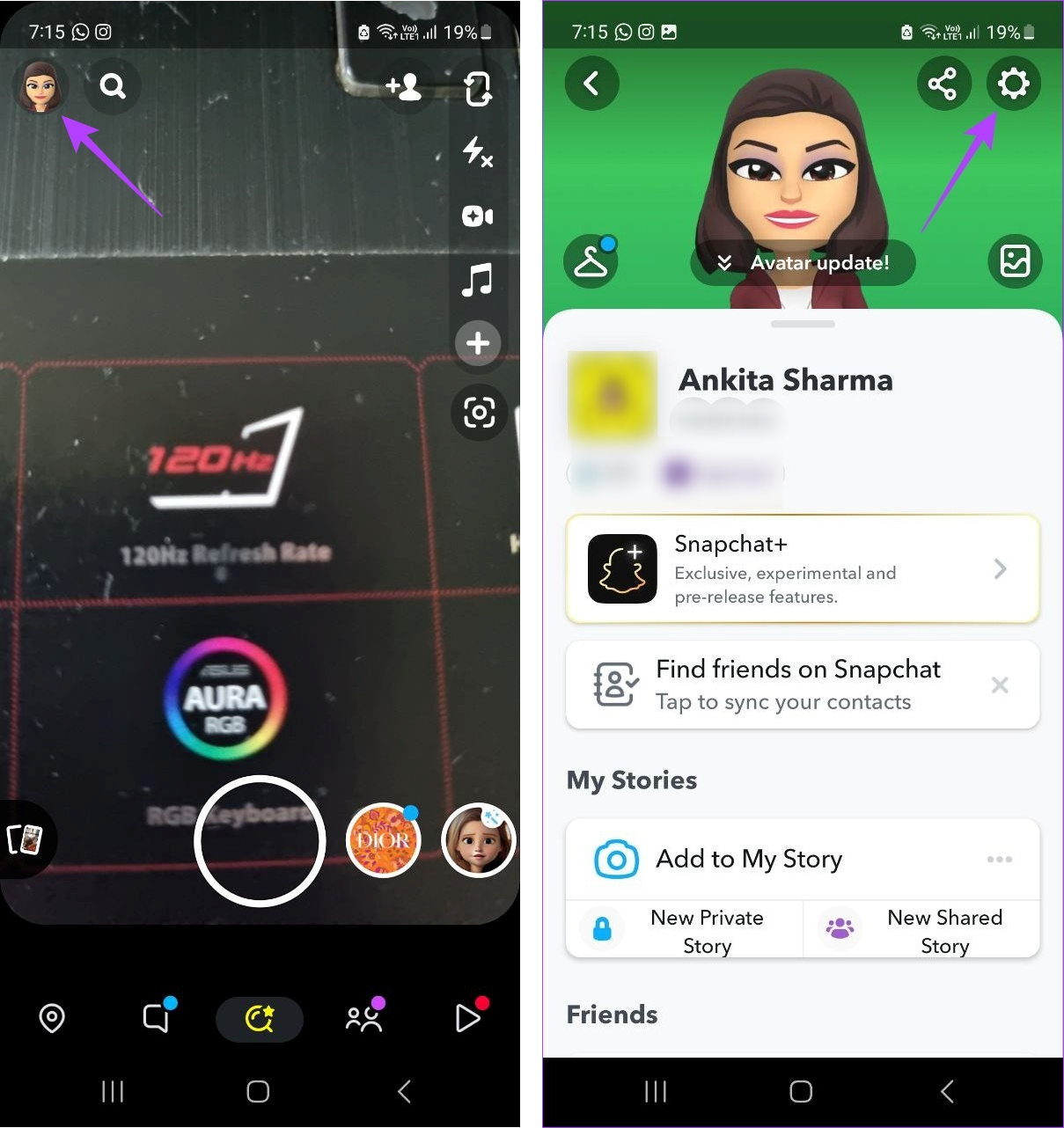
Schritt 3: Scrollen Sie dann nach unten und gehen Sie zum Abschnitt „Support“.
Schritt 4: Tippen Sie hier auf „Ich brauche Hilfe“.
Schritt 5: Tippen Sie auf das Hamburger-Symbol in der oberen rechten Ecke.
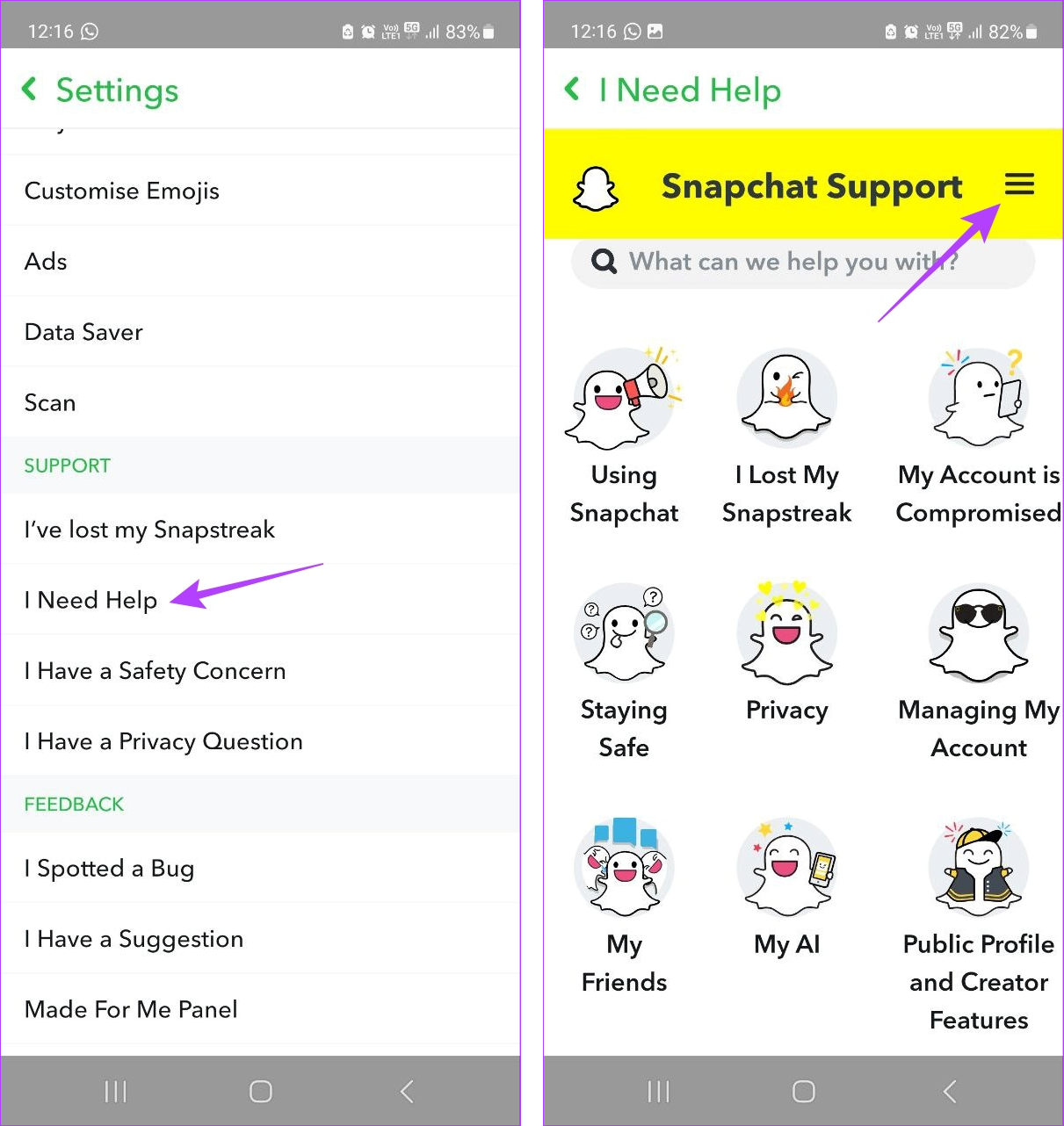
Schritt 6: Tippen Sie dann auf „Kontakt“.
Schritt 7: Wählen Sie die Option „Ich benötige Hilfe bei einer Snapchat-Funktion“.
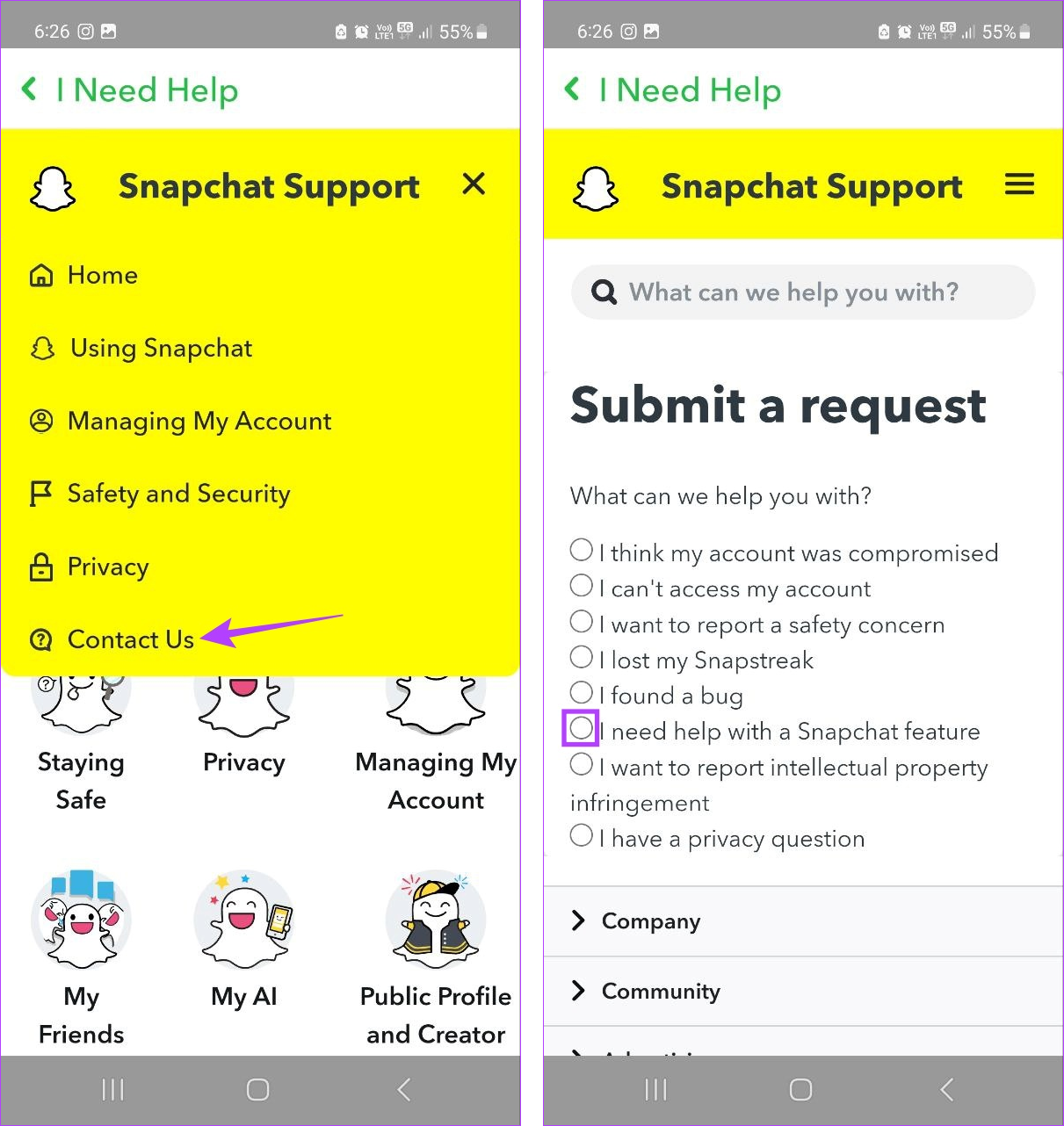
Schritt 8: Tippen Sie auf Freunde.
Schritt 9: Wählen Sie hier „Freunde hinzufügen, löschen oder blockieren“ aus.
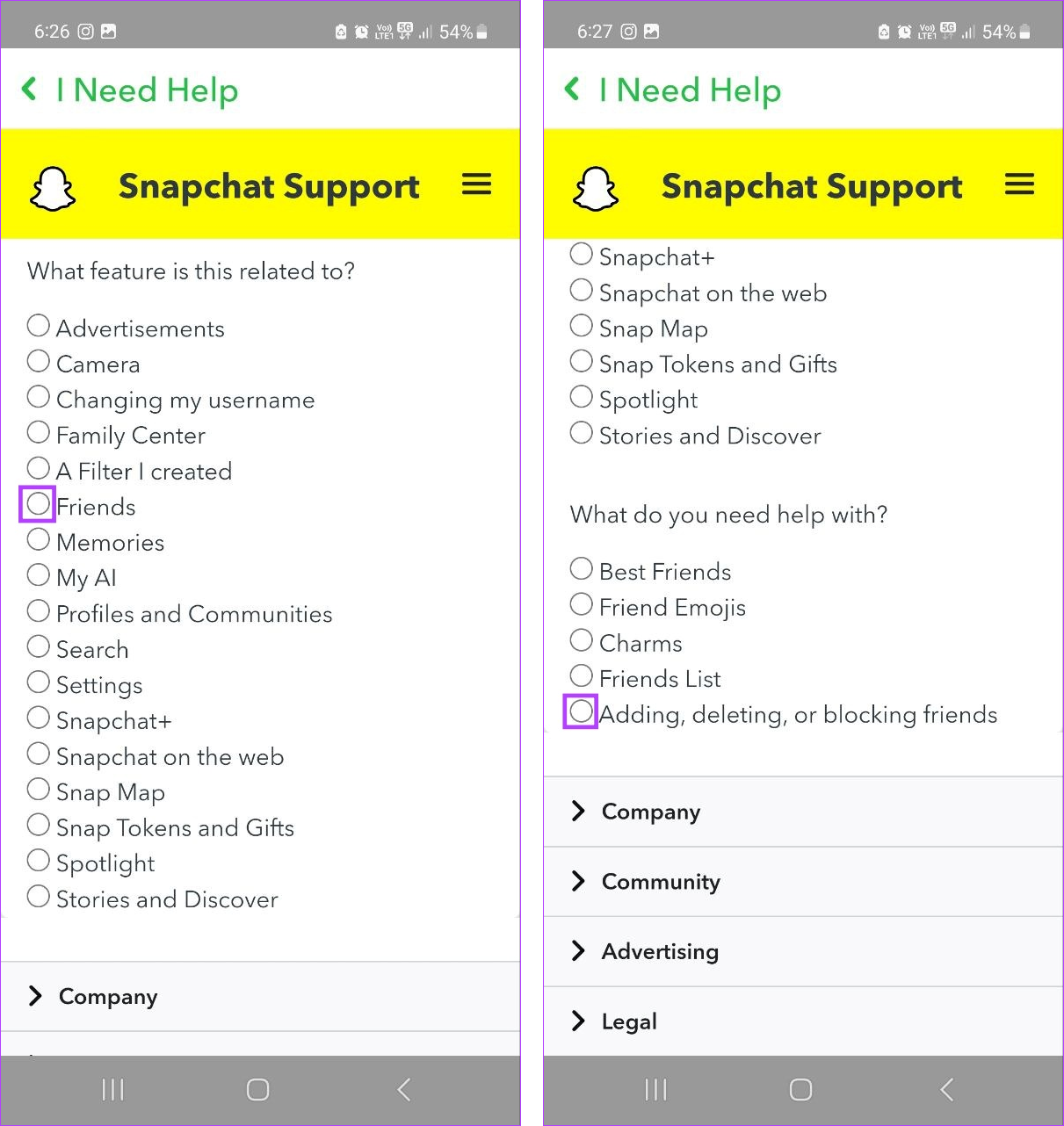
Schritt 10: Geben Sie die relevanten Details ein.
Schritt 11: Wenn Sie fertig sind, tippen Sie auf Senden.
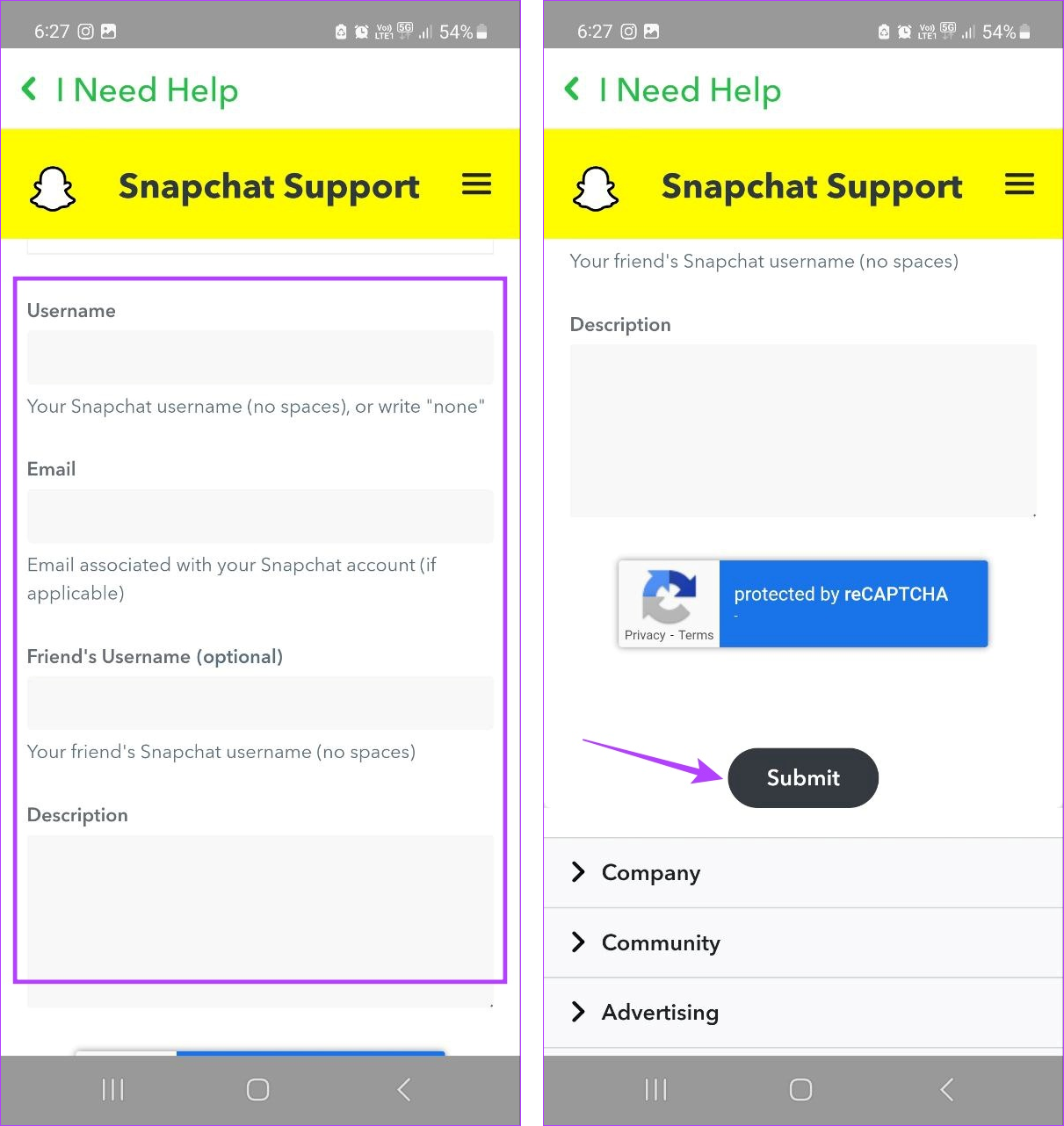
Dadurch wird eine Anfrage bezüglich des Problems an Snapchat gesendet. Sobald Ihr Fall geprüft wurde, wird Snapchat sich entsprechend bei Ihnen melden.
FAQs zum Hinzufügen von Freunden auf Snapchat
1. Können Sie überprüfen, ob Snapchat nicht verfügbar ist?
Ja, Sie können Downdetector besuchen , um zu sehen, ob Snapchat derzeit nicht verfügbar ist. Denn wenn bei Snapchat derzeit eine Ausfallzeit auftritt, kann es auch bei der Nutzung bestimmter Dienste wie dem Hinzufügen von Freunden zu Problemen kommen.
2. Kann man wegen „Zu schnelles Hinzufügen von Freunden“ auf Snapchat gesperrt werden?
Um Spam zu reduzieren und sicherzustellen, dass Sie kein Bot-Konto sind, kann Snapchat Sie wegen „Zu schnelles Hinzufügen von Freunden“ sperren. Wenn dies bei Ihrem Konto passiert, müssen Sie mindestens 24 Stunden warten, bevor Sie wieder Freunde auf Snapchat hinzufügen können.
Fügen Sie Ihre Freunde hinzu
Wir hoffen, dass dieser Artikel alle Ihre Fragen zum Hinzufügen von Freunden auf Snapchat beantworten konnte, insbesondere wenn Sie niemanden auf Snapchat hinzufügen konnten. Vergessen Sie nicht, Ihre Kommentare zu hinterlassen und uns mitzuteilen, welcher Fix für Sie funktioniert hat!

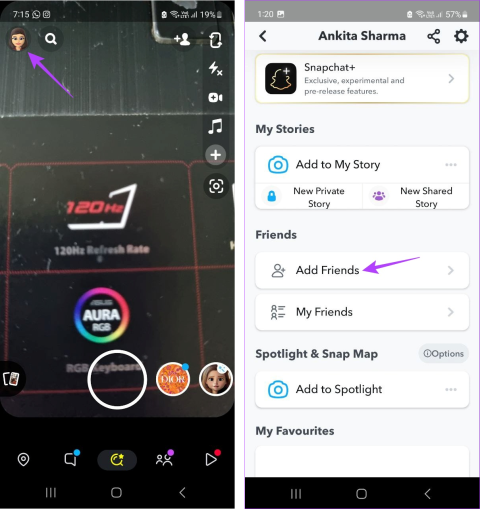
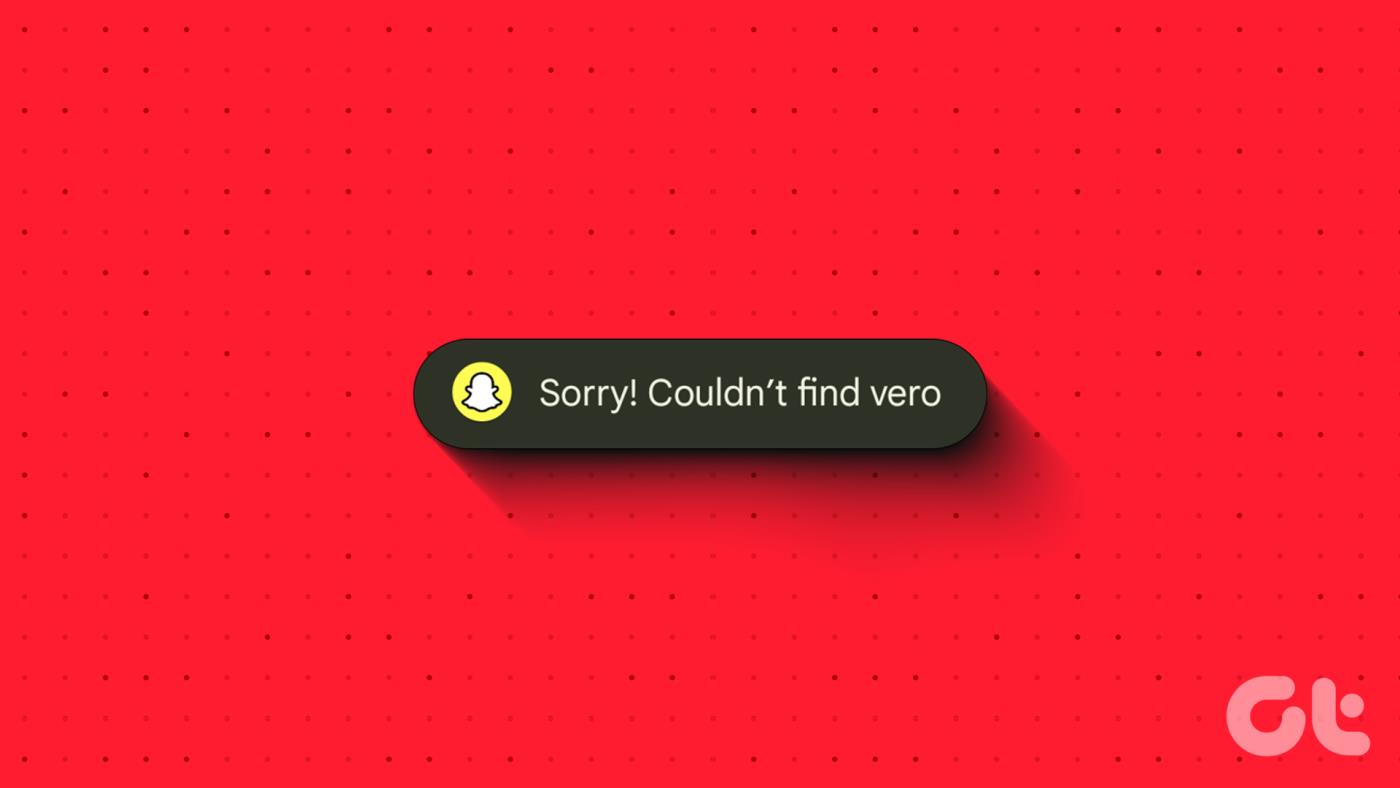

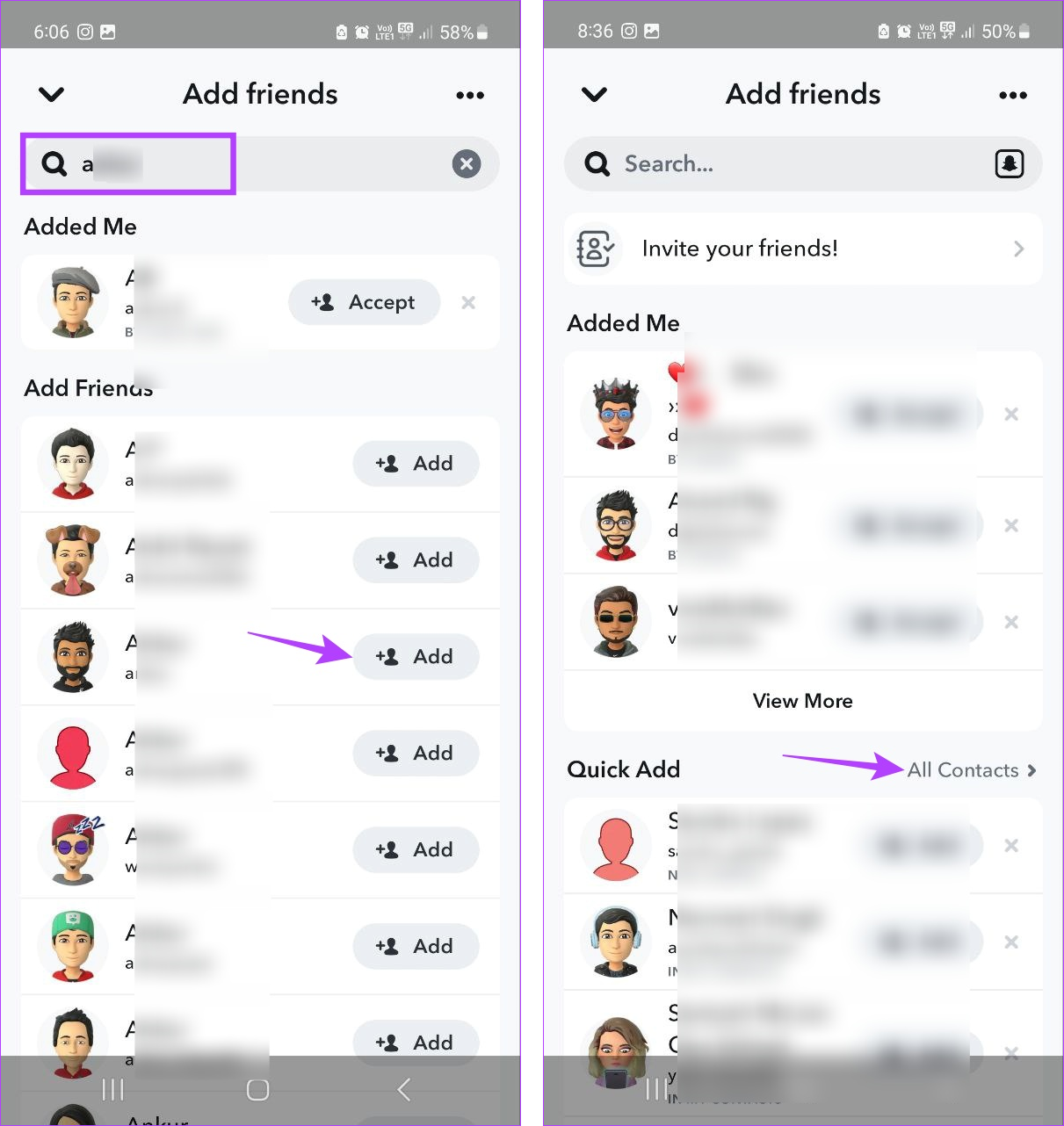
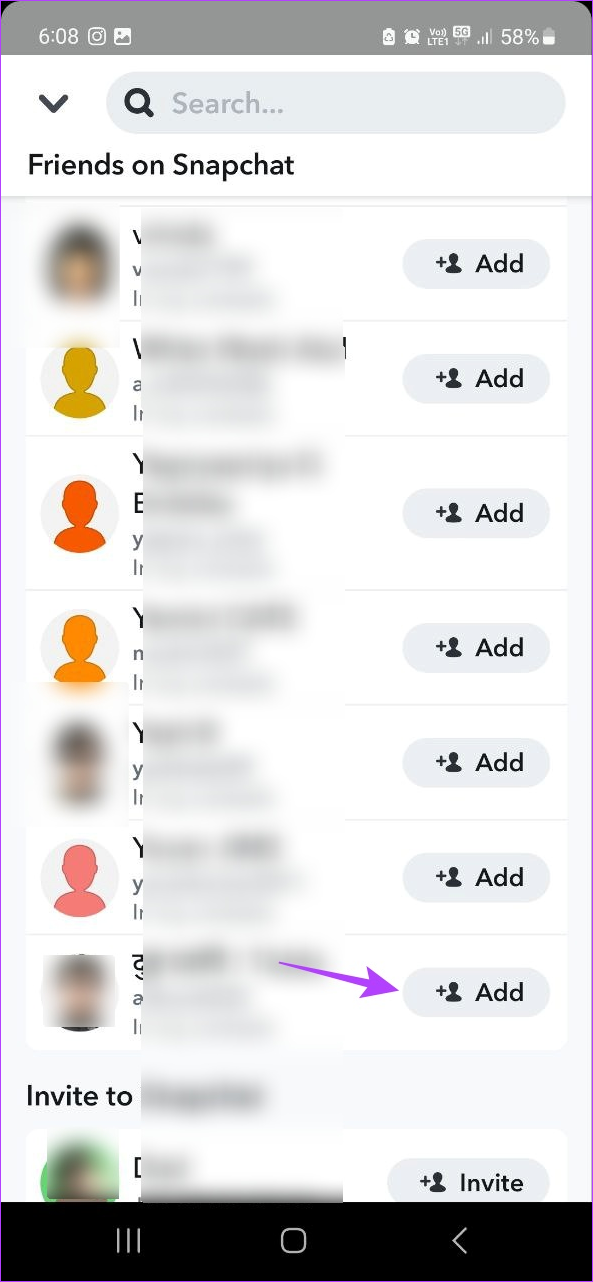
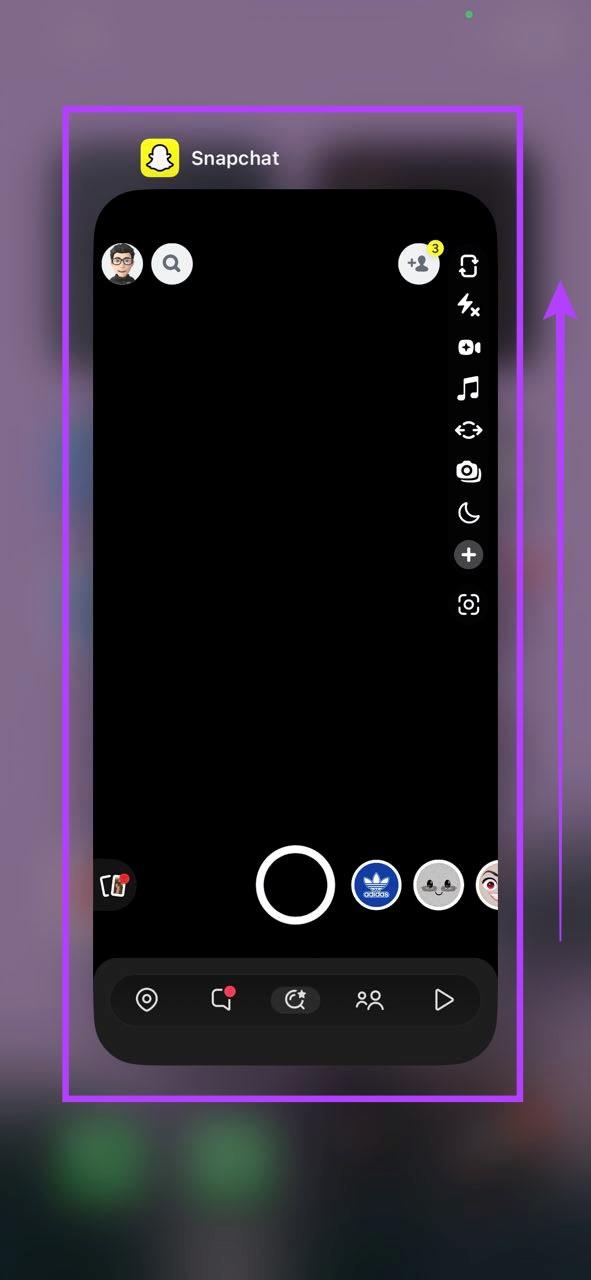
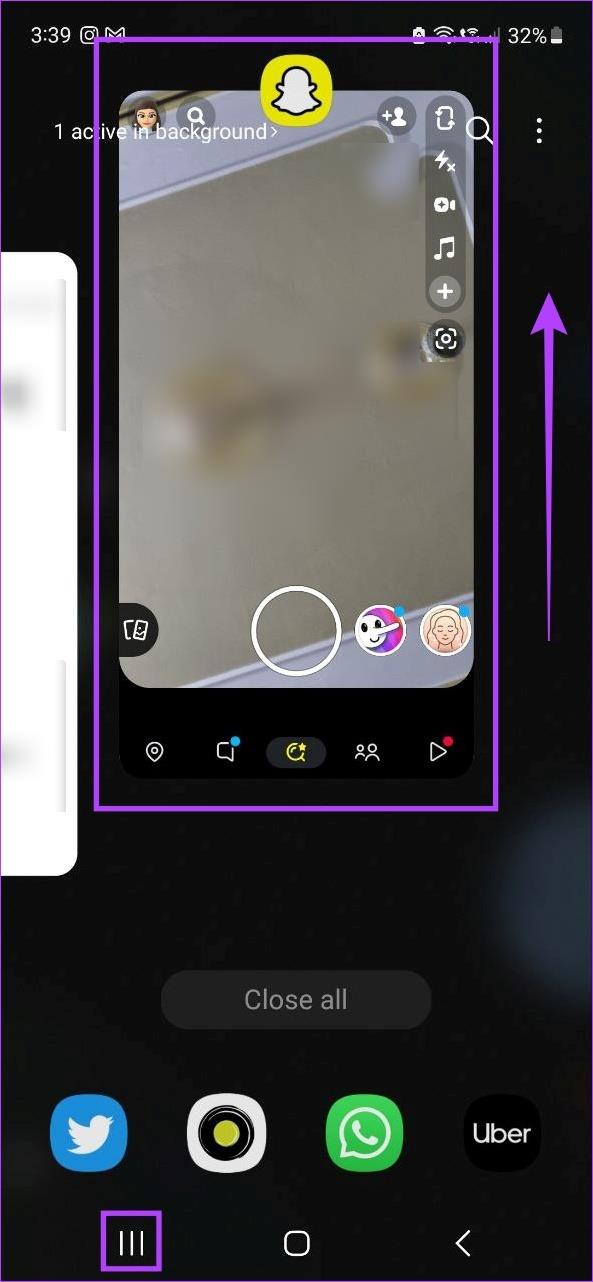
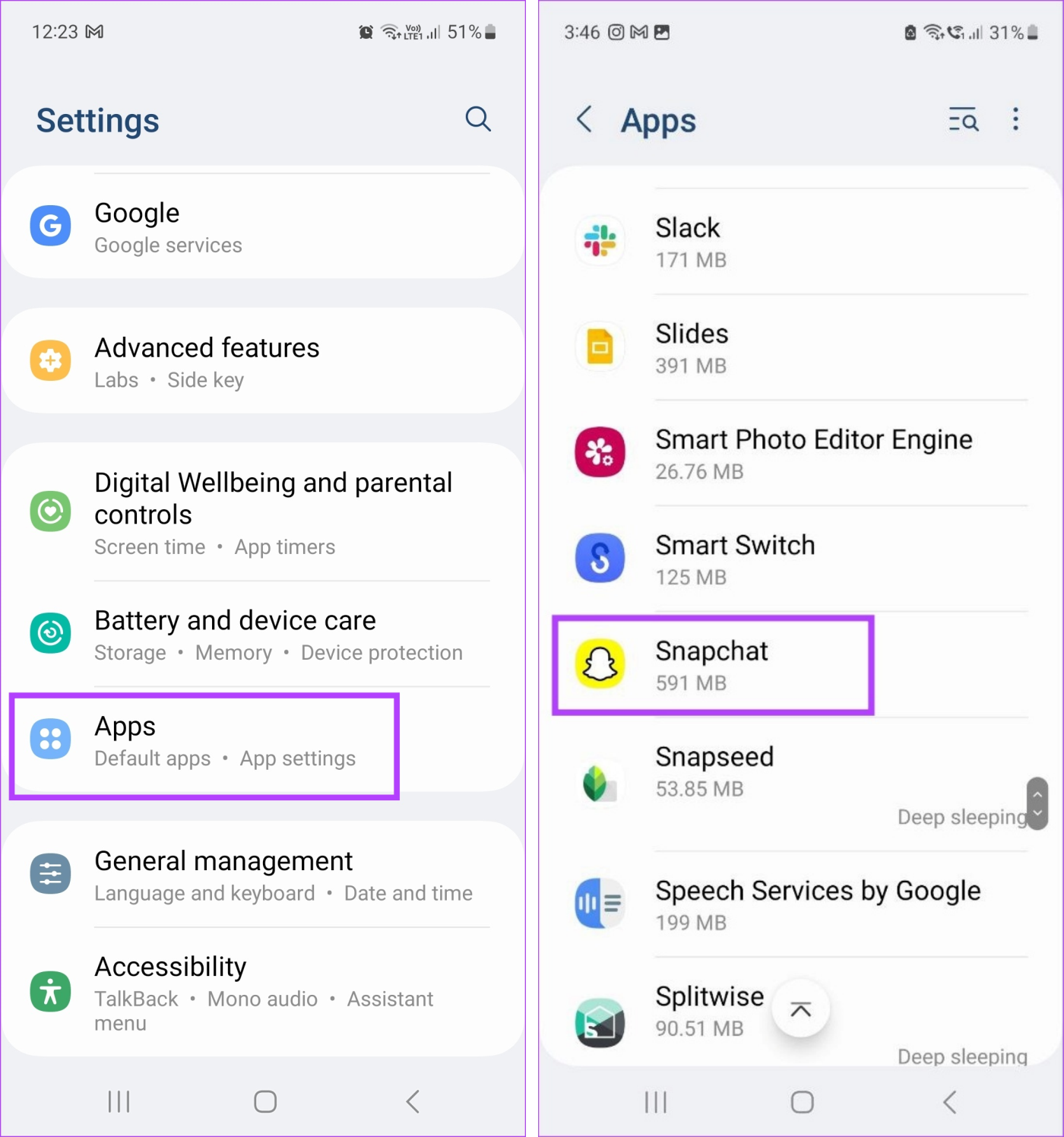
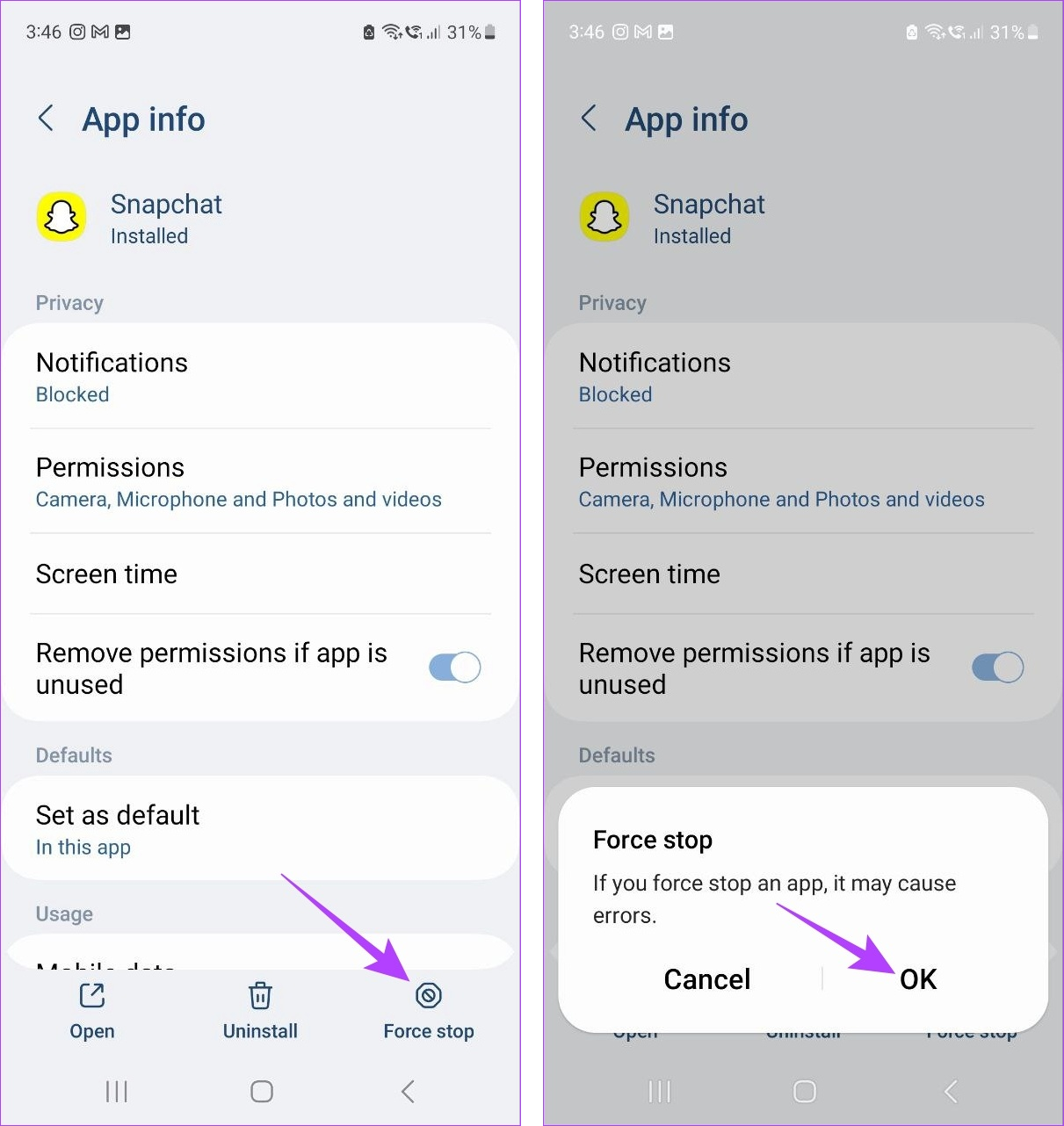
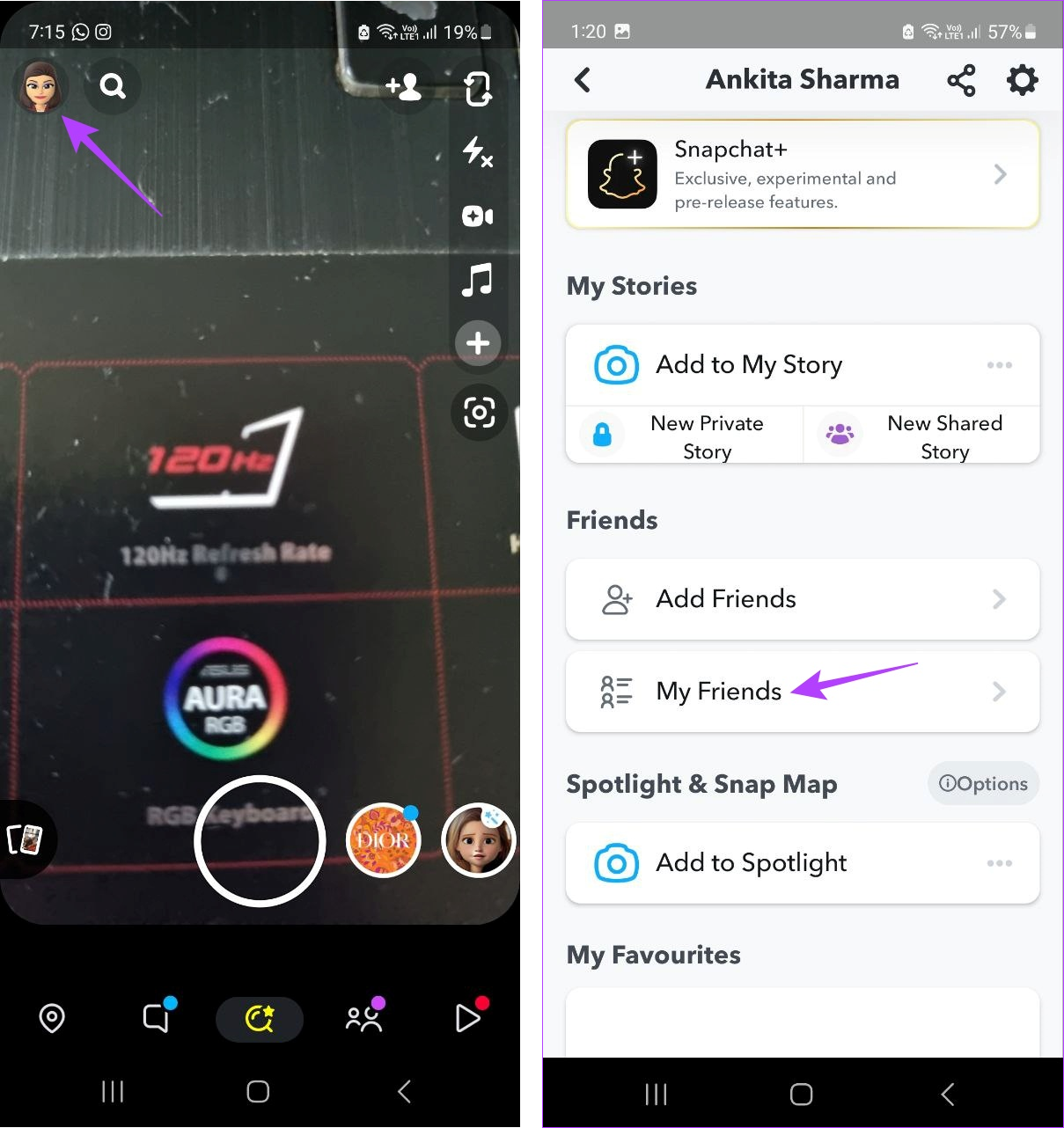
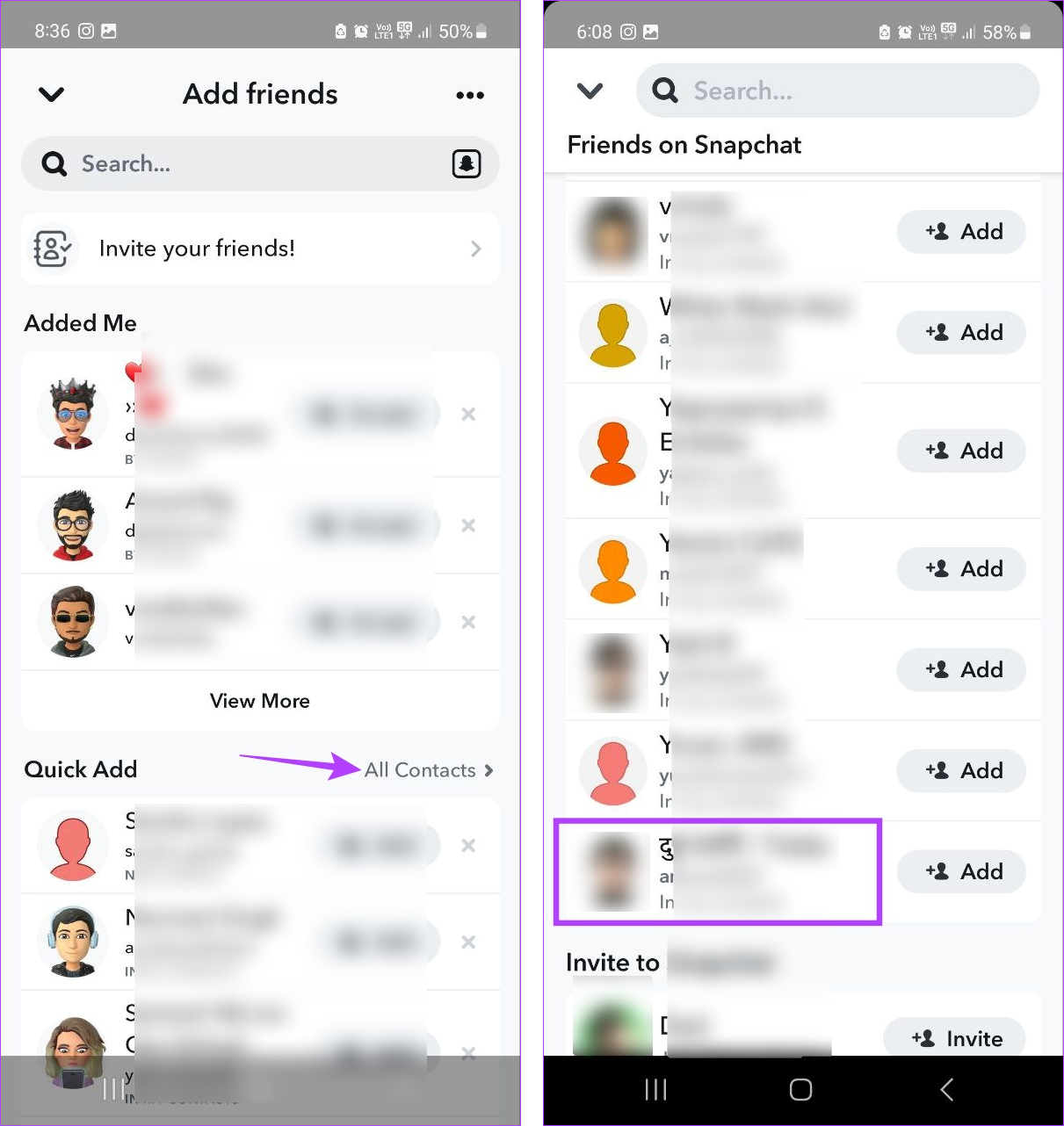
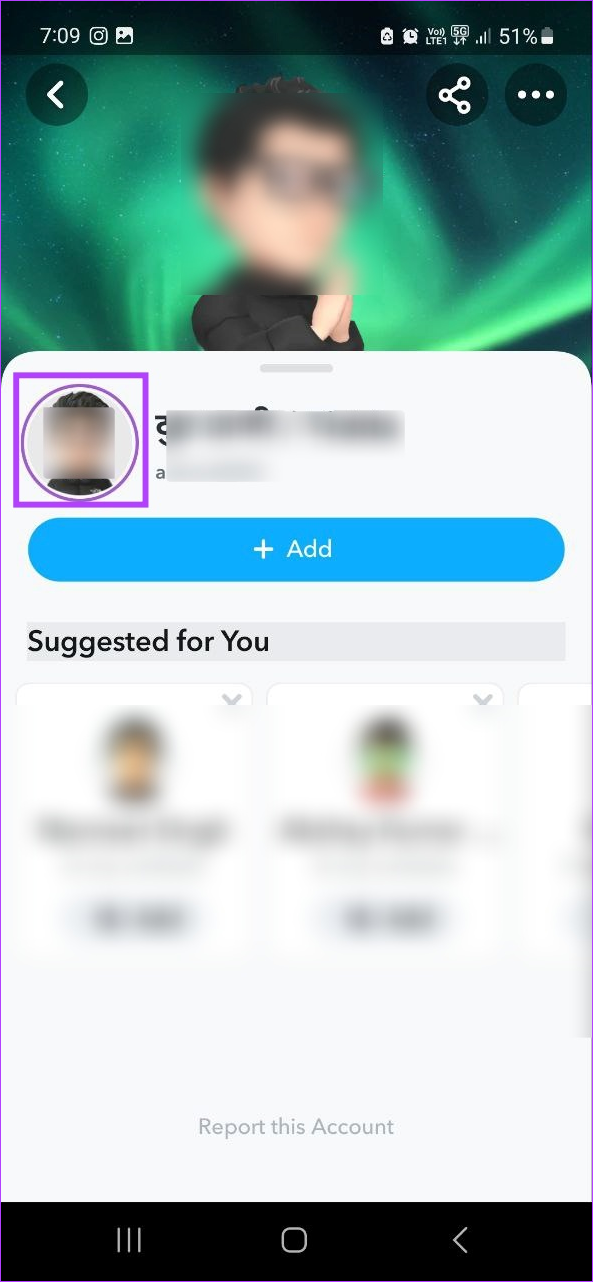
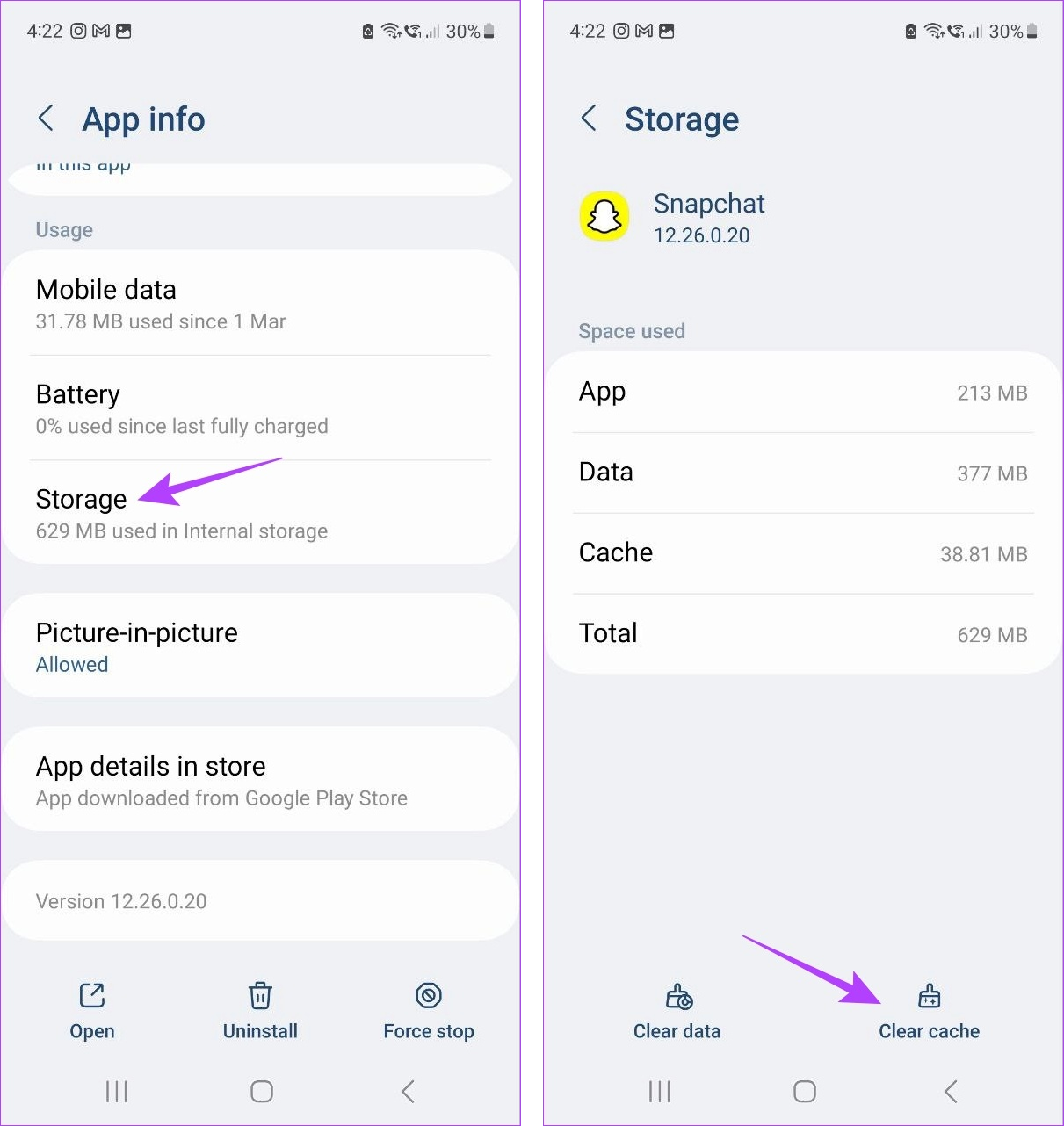
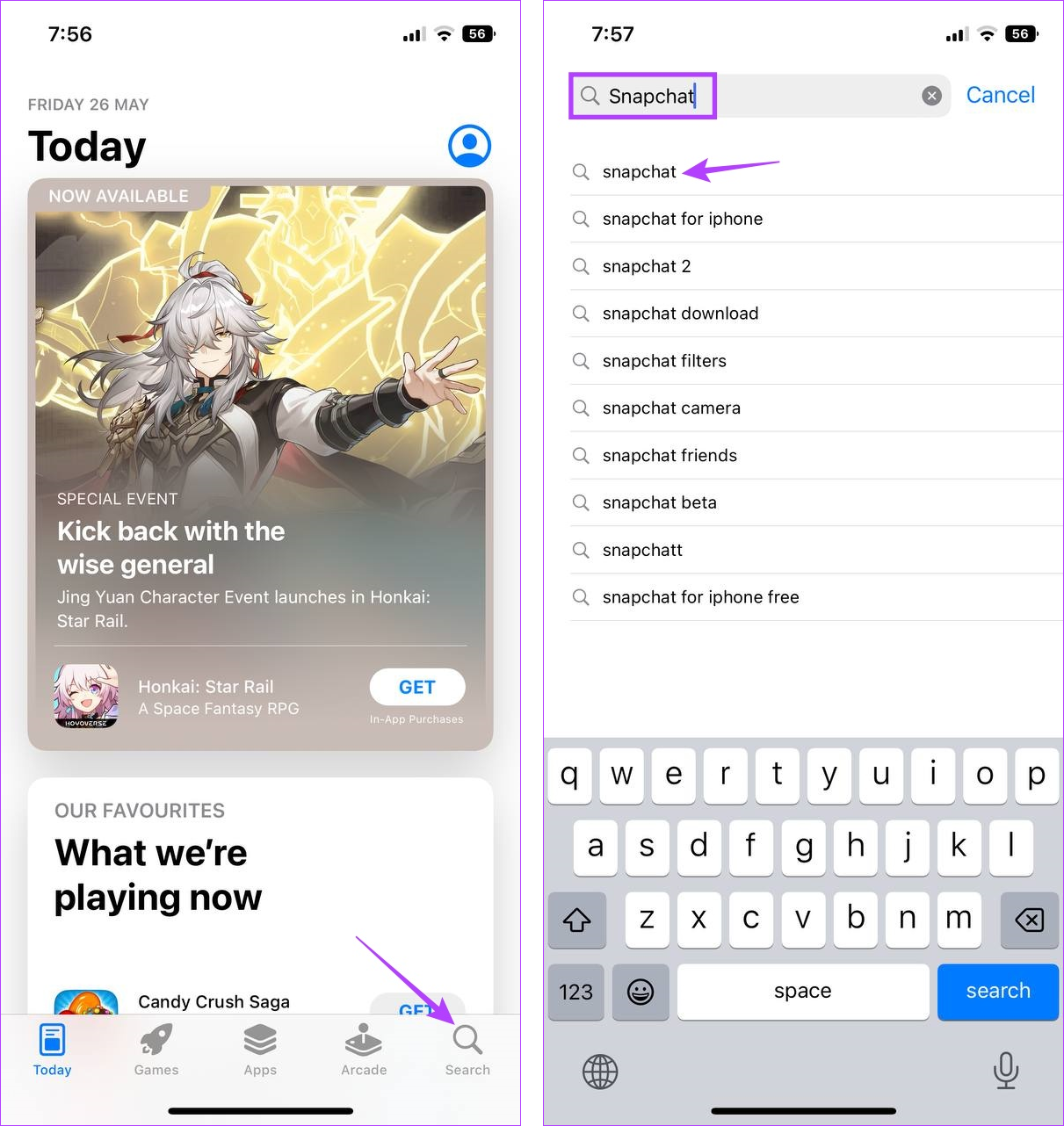
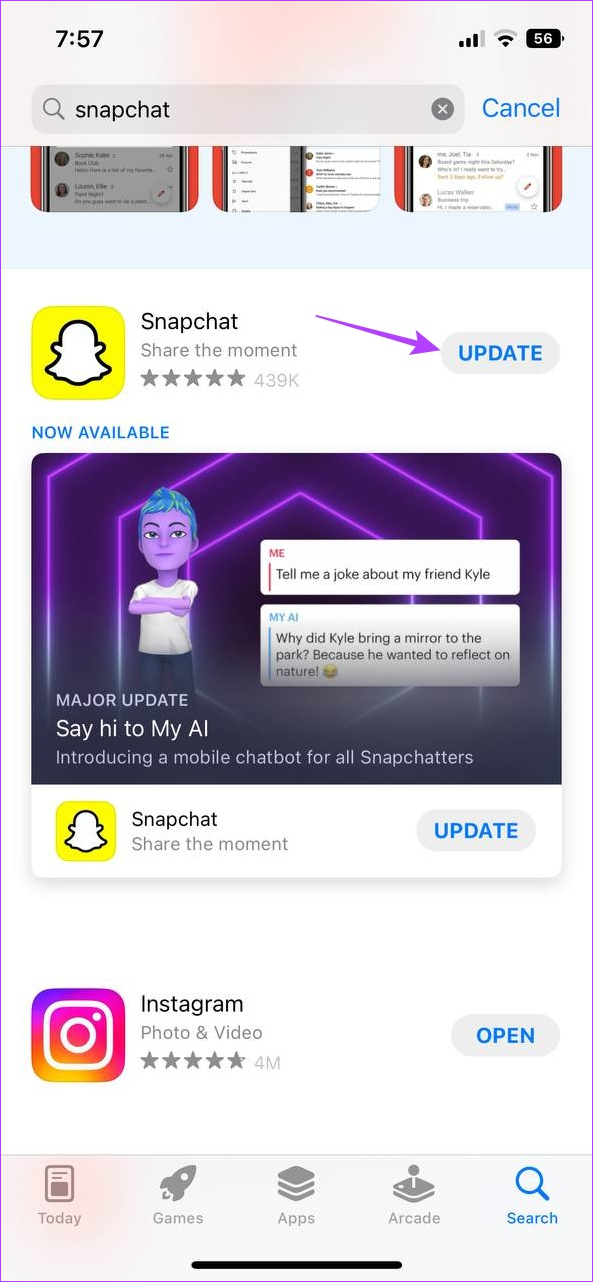
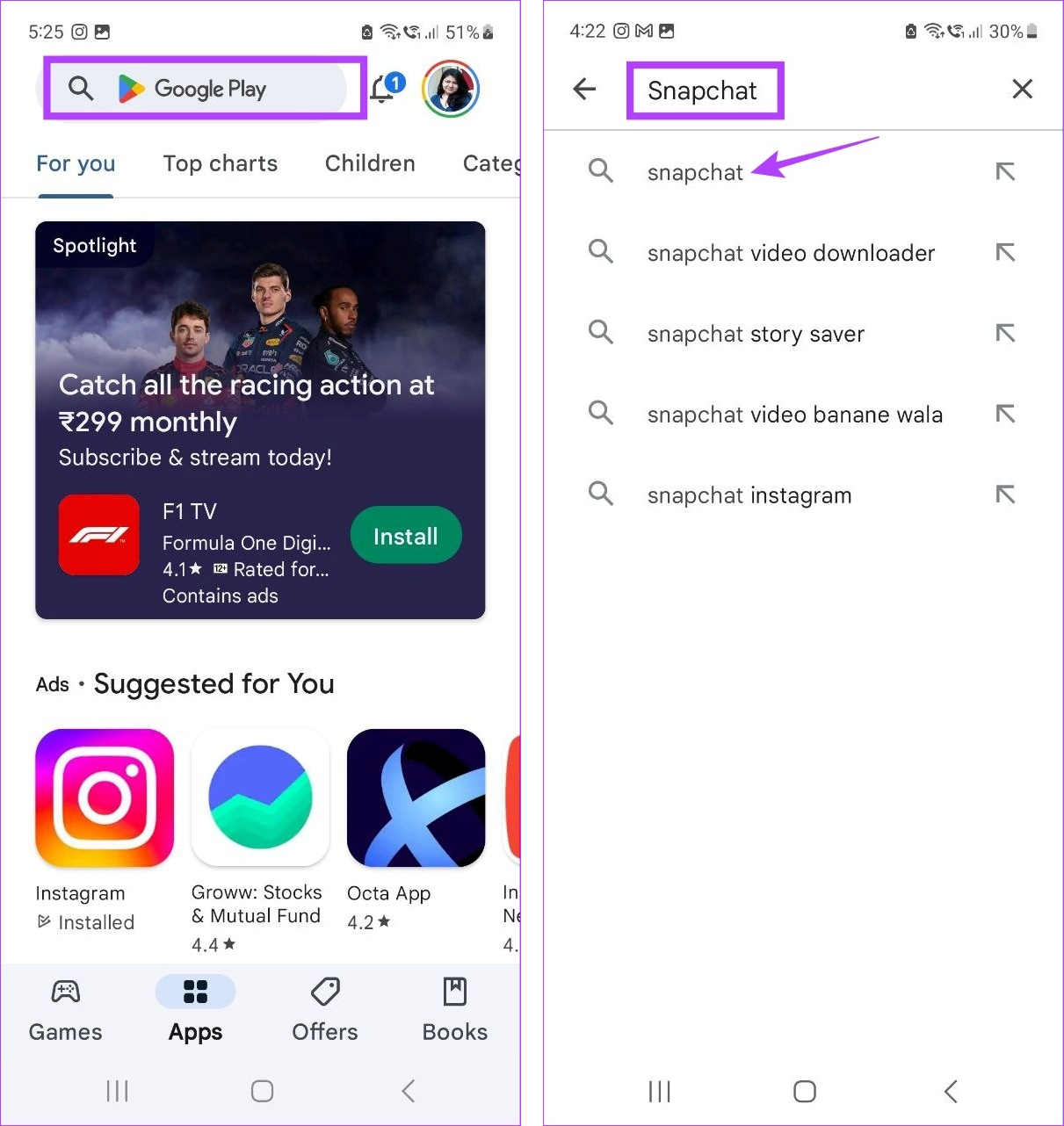
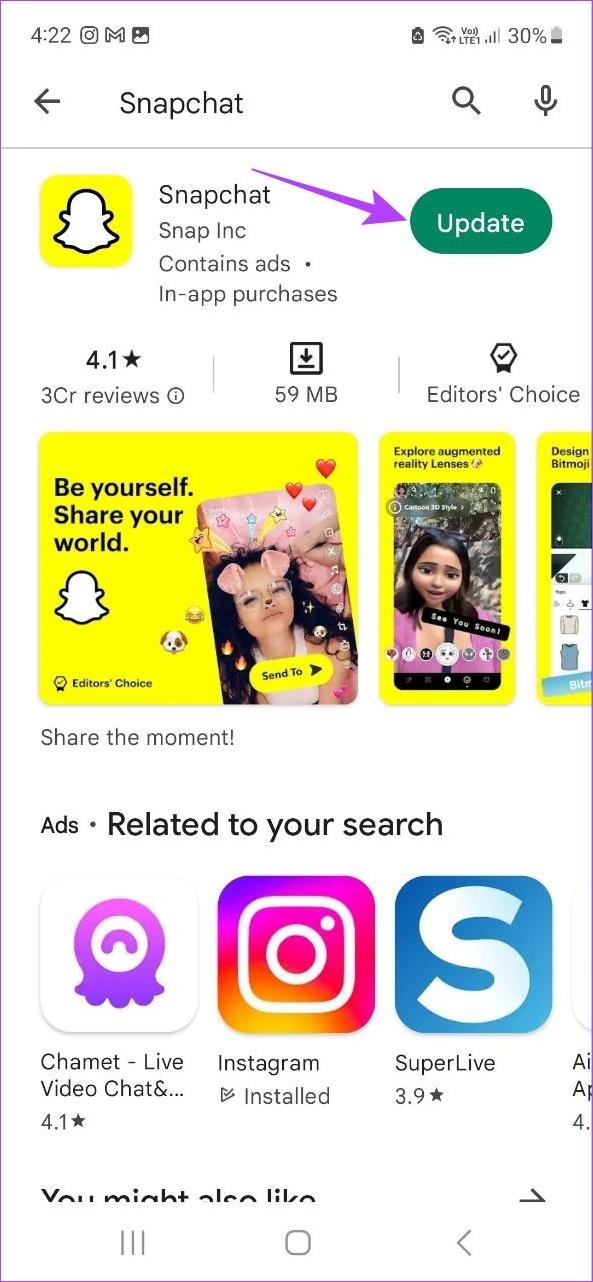
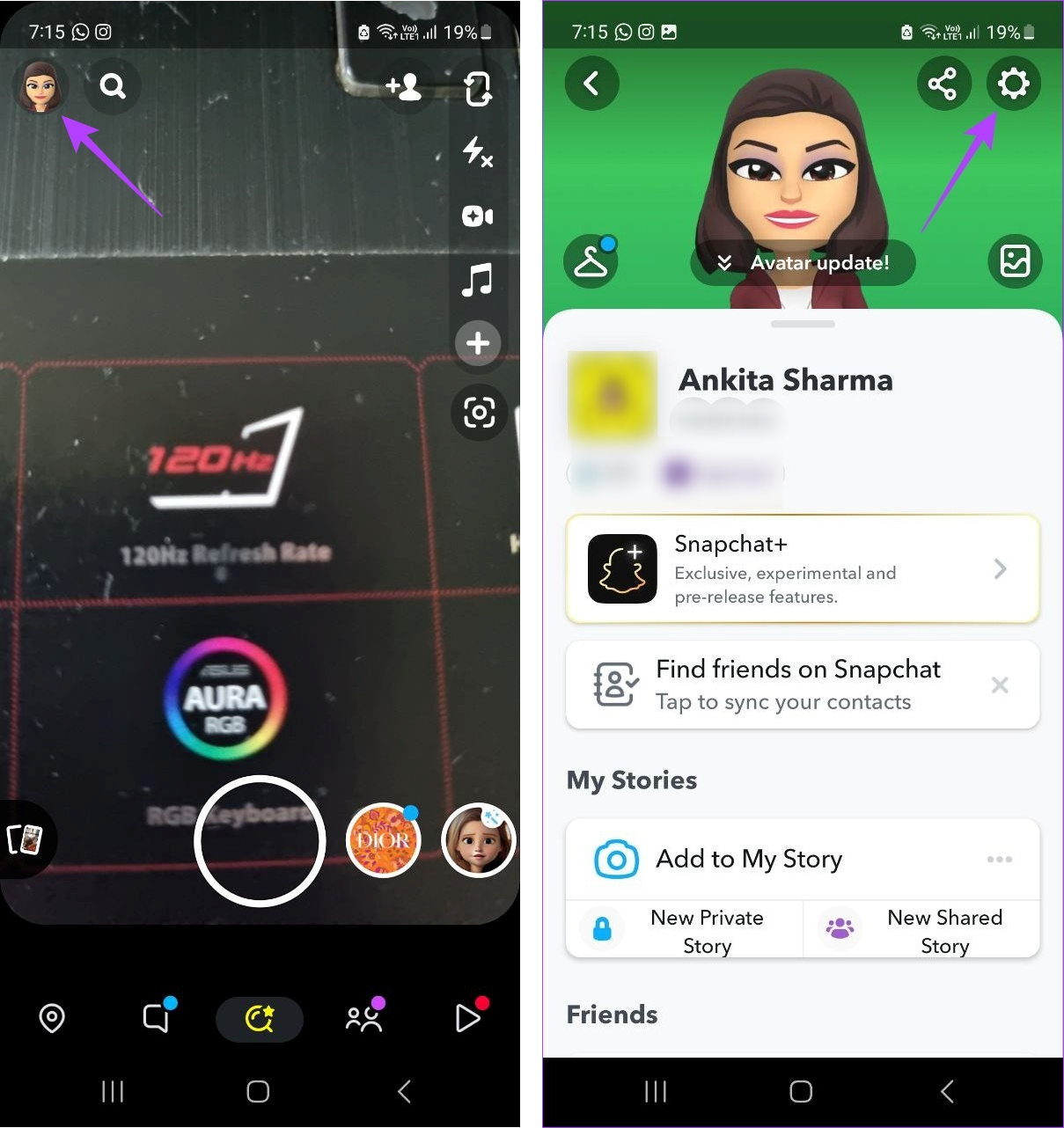
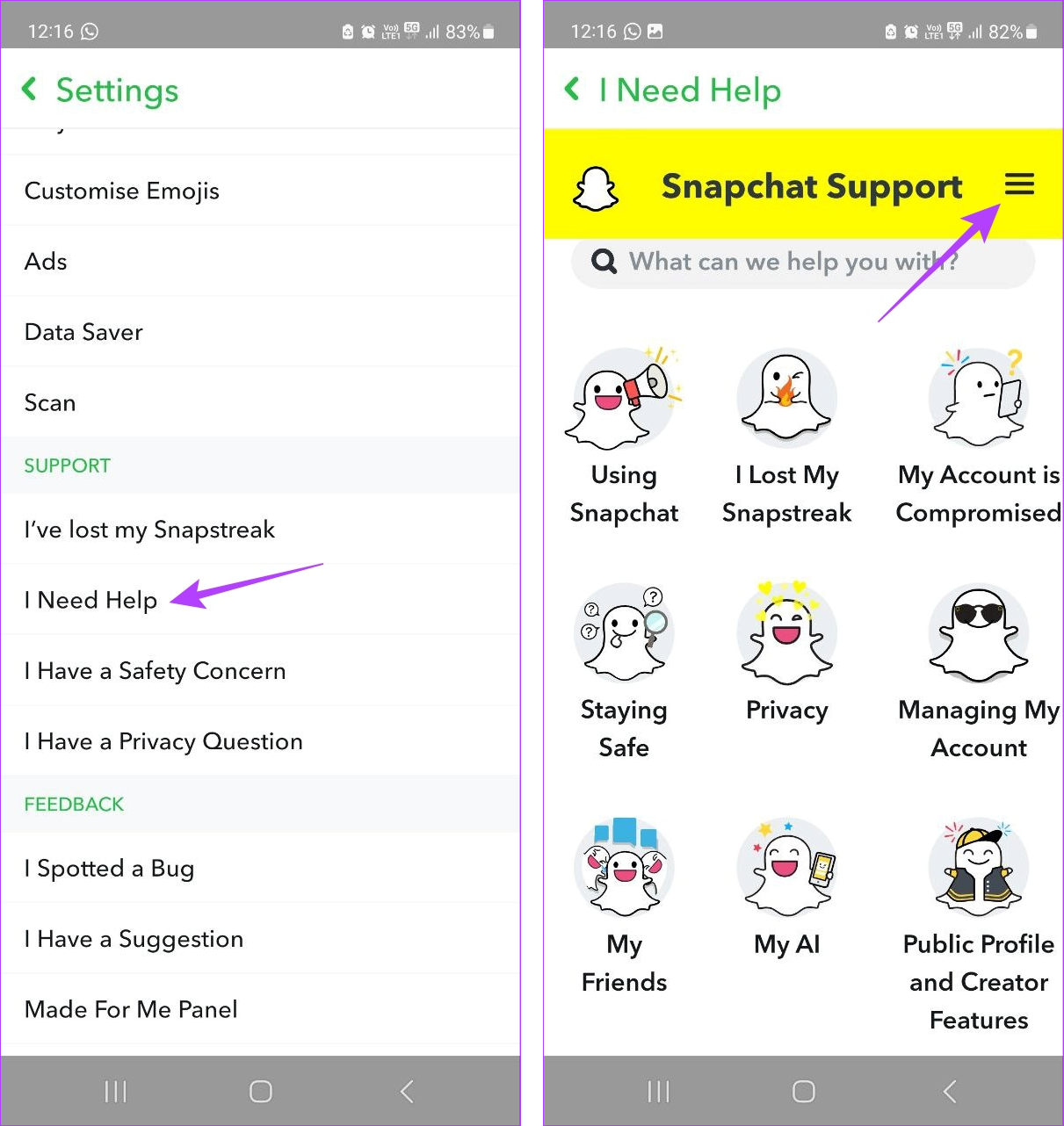
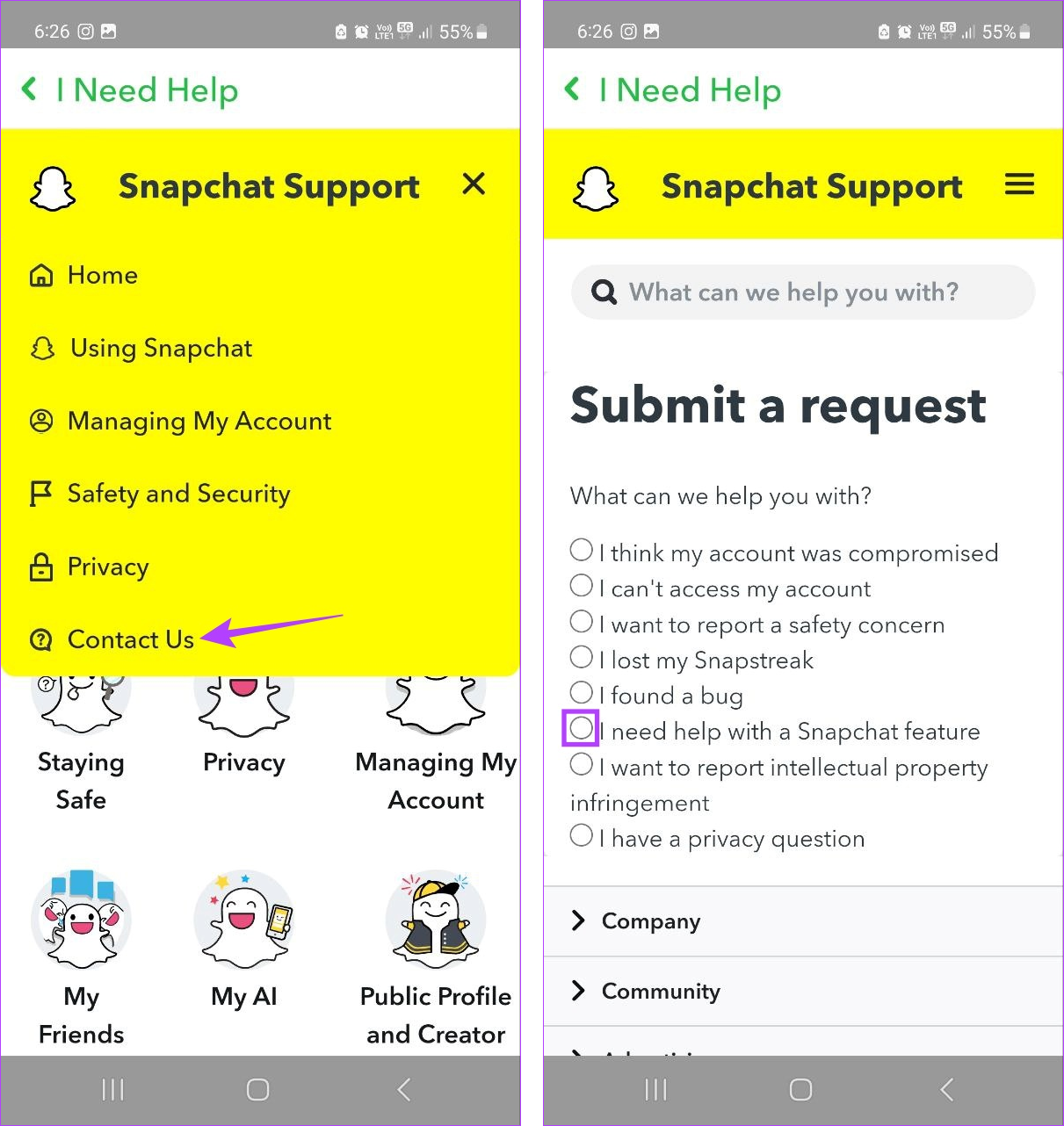
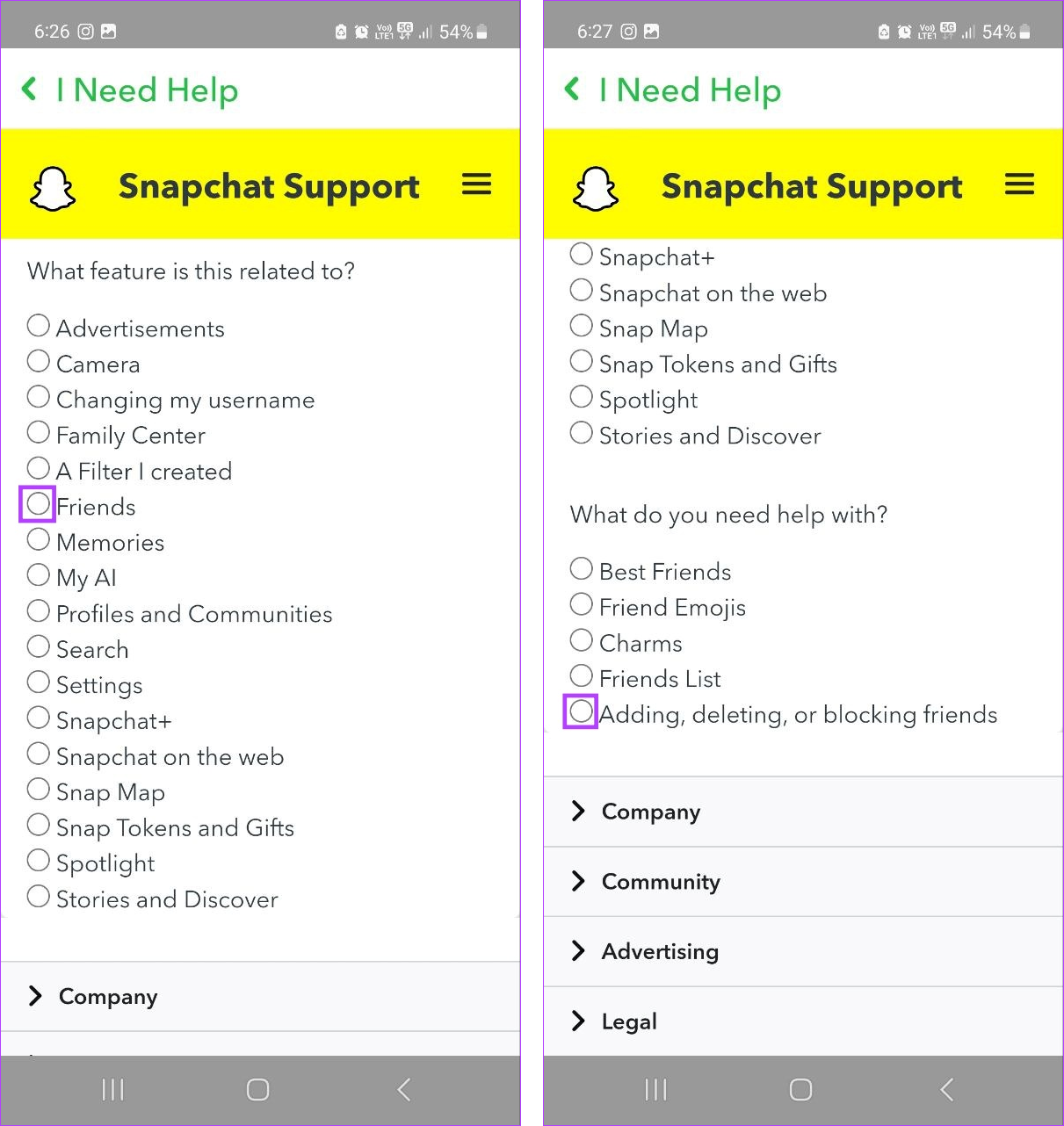
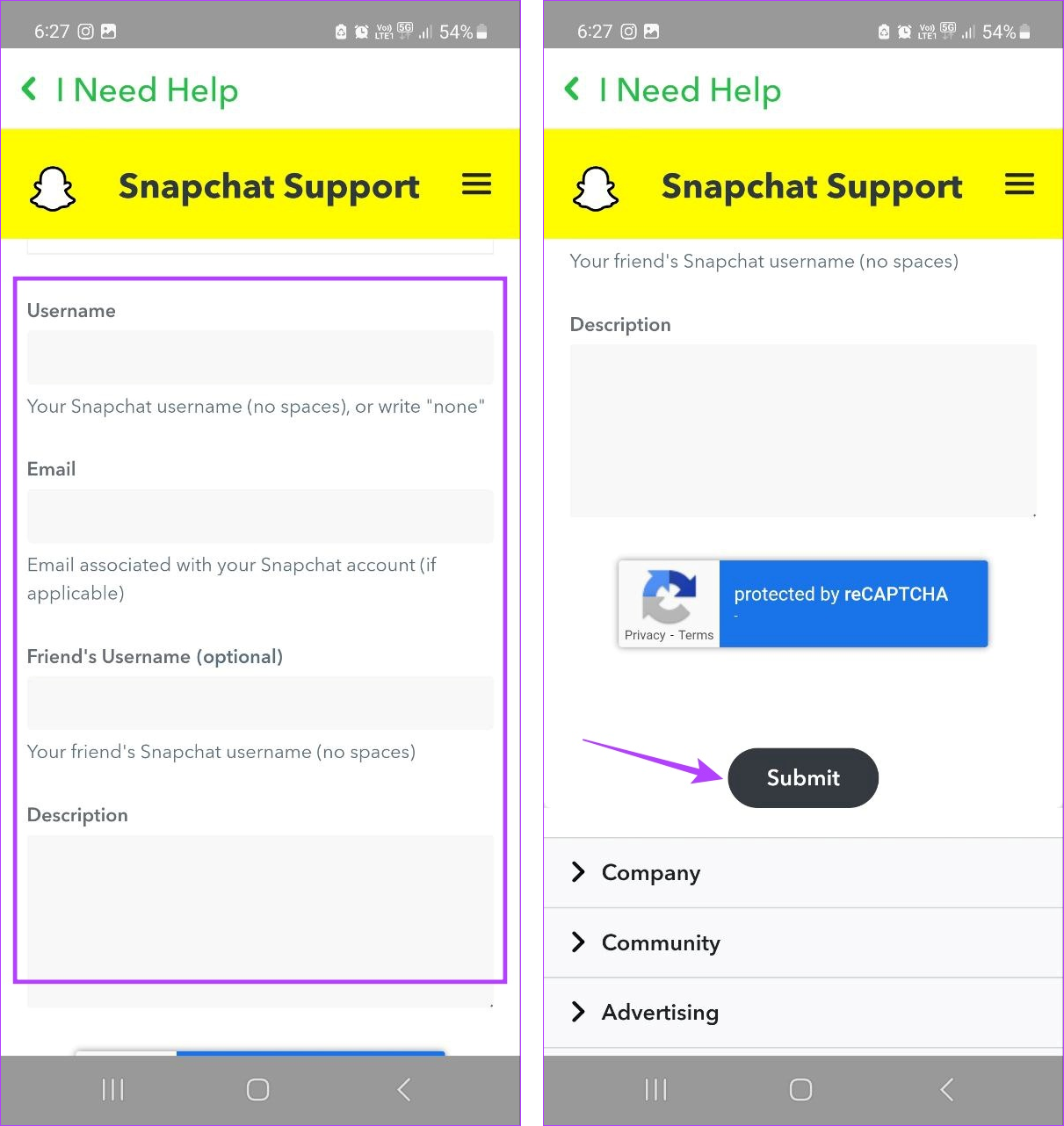


![So deaktivieren Sie Benachrichtigungen in Microsoft Teams [AIO] So deaktivieren Sie Benachrichtigungen in Microsoft Teams [AIO]](https://cloudo3.com/resources8/images31/image-2249-0105182830838.png)





![Bedingte Formatierung basierend auf einer anderen Zelle [Google Tabellen] Bedingte Formatierung basierend auf einer anderen Zelle [Google Tabellen]](https://cloudo3.com/resources3/images10/image-235-1009001311315.jpg)